Page 1

GT-I9300
Manuale dell'utente
Page 2
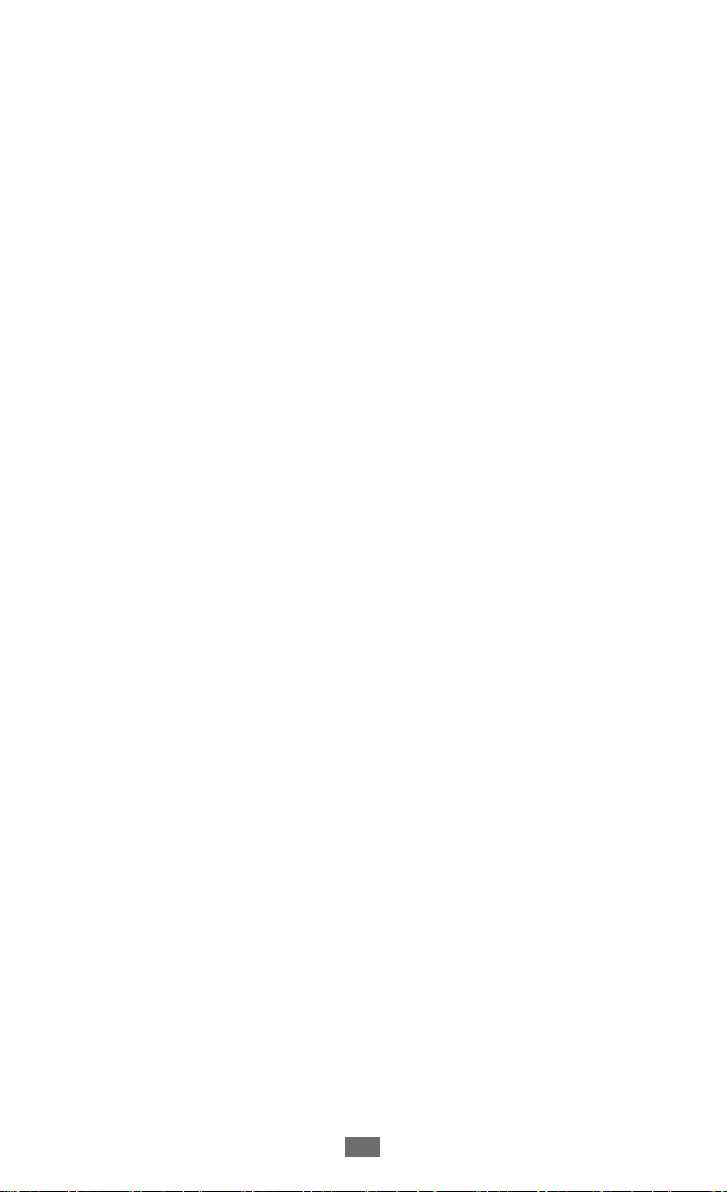
Come utilizzare questo manuale
2
Come utilizzare questo
manuale
Grazie per aver scelto questo innovativo prodotto Samsung.
Questo dispositivo vi offre degli strumenti di comunicazione in
mobilità di elevata qualità e caratteristiche di intrattenimento
basate sulle più evolute tecnologie offerte da Samsung.
Il presente manuale è stato realizzato in modo specifico per offrirvi
una guida delle funzioni e delle caratteristiche del dispositivo.
Leggere con attenzione
●
Leggete tutte le precauzioni di sicurezza presenti in questo
manuale prima di utilizzare il dispositivo per garantirne un uso
sicuro e corretto.
●
Le descrizioni contenute in questo manuale si basano sulle
impostazioni predefinite del dispositivo.
●
Le immagini e gli screenshot utilizzati in questo manuale
potrebbero differire dal prodotto reale.
●
I contenuti di questo manuale dell'utente potrebbero differire
dal prodotto o dal software fornito dai gestori e sono soggetti a
modifiche senza preavviso. Per la versione più recente di questo
manuale, visitate il sito Web Samsung (
●
Le funzioni e i servizi aggiuntivi disponibili potrebbero variare in
base al dispositivo, al software o al gestore telefonico.
●
I servizi del dispositivo e gli accessori disponibili potrebbero
variare in base al Paese o al gestore telefonico.
●
La formattazione e la versione del presente manuale si basano su
sistemi operativi Android e potrebbero variare in base al sistema
operativo dell'utente.
●
Il funzionamento e le funzioni disponibili delle applicazioni
del dispositivo potrebbero variare rispetto alle applicazioni
equivalenti per PC.
www.samsung.com
).
Page 3
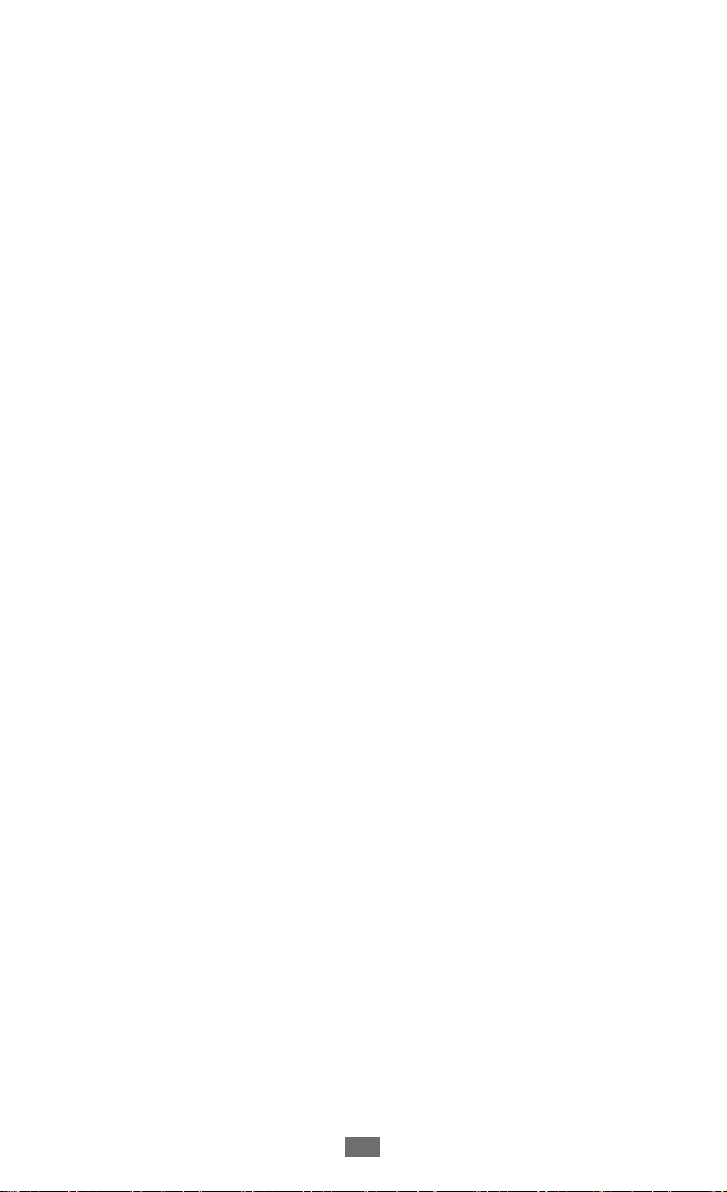
Come utilizzare questo manuale
3
●
Le applicazioni e le relative funzioni potrebbero variare in base
al Paese o alle specifiche hardware. Samsung non è responsabile
per i problemi di prestazione causati dalle applicazioni di parti
terze.
●
Samsung non è responsabile per i problemi di prestazione
o incompatibilità causati dalla modifica delle impostazioni
di registro o del software del sistema operativo. Il tentativo
di personalizzare il sistema operativo potrebbe causare il
malfunzionamento del dispositivo o delle applicazioni.
●
Potete verificare la disponibilità di aggiornamenti software del
dispositivo visitando il sito Web Samsung (
●
Il software, i suoni, gli sfondi e le immagini fornite nel dispositivo
www.samsung.com
sono concessi in licenza per uso limitato tra Samsung e i
rispettivi proprietari. L'estrazione e l'uso di questi elementi
per scopi commerciali o altri scopi costituisce una violazione
delle leggi sul copyright. Samsung non è responsabile di tale
violazione sul copyright da parte dell'utente.
●
I servizi relativi ai dati come messaggistica, upload e
download, sincronizzazione automatica o l'utilizzo di servizi di
posizionamento, potrebbero determinare costi aggiuntivi. Per
evitare costi aggiuntivi, selezionate un piano tariffario adeguato.
Per informazioni, rivolgetevi al gestore telefonico.
●
Questo dispositivo supporta servizi e applicazioni che
potrebbero richiedere una connessione dati attiva per il loro
funzionamento ed aggiornamento. Come impostazione
predefinita, la connessione dati è sempre attiva su questo
dispositivo. Verificate i costi di connessione con il vostro gestore
telefonico. A seconda del gestore telefonico e del piano tariffario,
alcuni servizi potrebbero non essere disponibili.
●
Per disabilitare la connessione dati, nel menu Applicazioni,
selezionate Impostaz. → Altre impostazioni → Reti mobili
e deselezionate la casella di controllo accanto a Usa dati a
pacchetto.
●
Conservate questo manuale come riferimento futuro.
).
Page 4
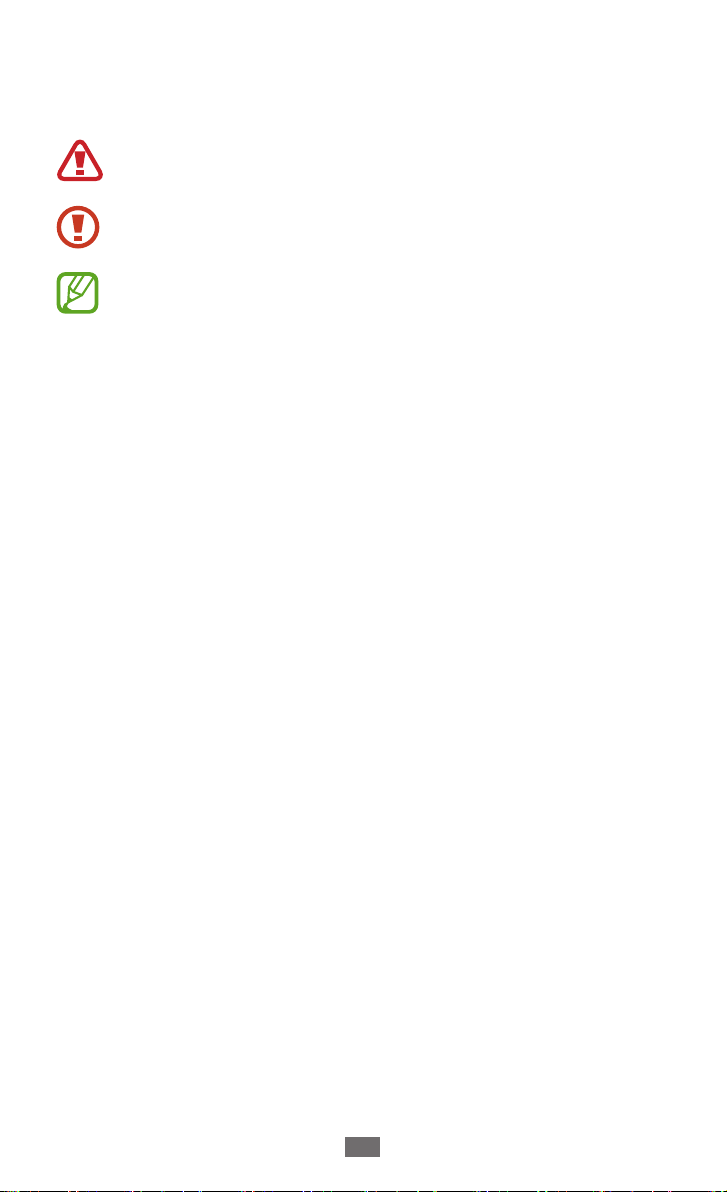
Come utilizzare questo manuale
4
Icone informative
Per cominciare, familiarizzate con le icone utilizzate nel manuale:
Avvertenza - indica situazioni che potrebbero causare
lesioni alle persone
Attenzione - indica situazioni che potrebbero causare
danni al dispositivo o ad altri apparecchi
Nota - indica note, suggerimenti per l'uso o informazioni
aggiuntive
►
→
Fate riferimento a - indica pagine contenenti
informazioni correlate; ad esempio:
riferimento a pagina 12”)
Seguito da - indica con quale ordine dovete selezionare le
opzioni o i menu per effettuare un passaggio; ad esempio:
Nel menu Applicazioni, selezionate Impostaz.
sul dispositivo (indica Impostaz., seguito da Info sul
dispositivo)
► pag. 12 (indica “fate
→
Info
Copyright
Copyright © 2012 Samsung Electronics
Questo manuale dell'utente è protetto dalle leggi internazionali sul
copyright.
Nessuna parte di questo manuale dell'utente può essere
riprodotta, distribuita, tradotta o trasmessa in alcuna forma o
tramite alcun mezzo, elettronico o meccanico, compresi fotocopie,
registrazione o salvataggio in qualsiasi archivio di informazioni o
sistema di recupero, senza previa autorizzazione scritta da parte di
Samsung Electronics.
Page 5

Come utilizzare questo manuale
5
Marchi commerciali
●
SAMSUNG e il logo SAMSUNG sono marchi commerciali
registrati di Samsung Electronics.
●
Il logo Android, Google
YouTube
Talk
™
●
Bluetooth
Bluetooth SIG, Inc.
●
Windows Media Player
Corporation.
●
Wi-Fi
CERTIFIED
Alliance.
●
DivX
associati sono marchi commerciali
di Rovi Corporation o delle sue
consociate e sono utilizzati in
licenza.
●
Tutti gli altri marchi e copyright sono proprietà dei rispettivi
proprietari.
, Google Play™ Store, Google Latitude™ e Google
™
sono marchi commerciali di Google, Inc.
è un marchio depositato in tutto il mondo di
®
, Wi-Fi Protected Setup™, Wi-Fi Direct™, Wi-Fi
®
®
e il logo Wi-Fi sono marchi registrati di Wi-Fi
™
, DivX Certified® e i loghi
, Google Maps™, Google Mail™,
™
è un marchio depositato di Microsoft
®
Page 6
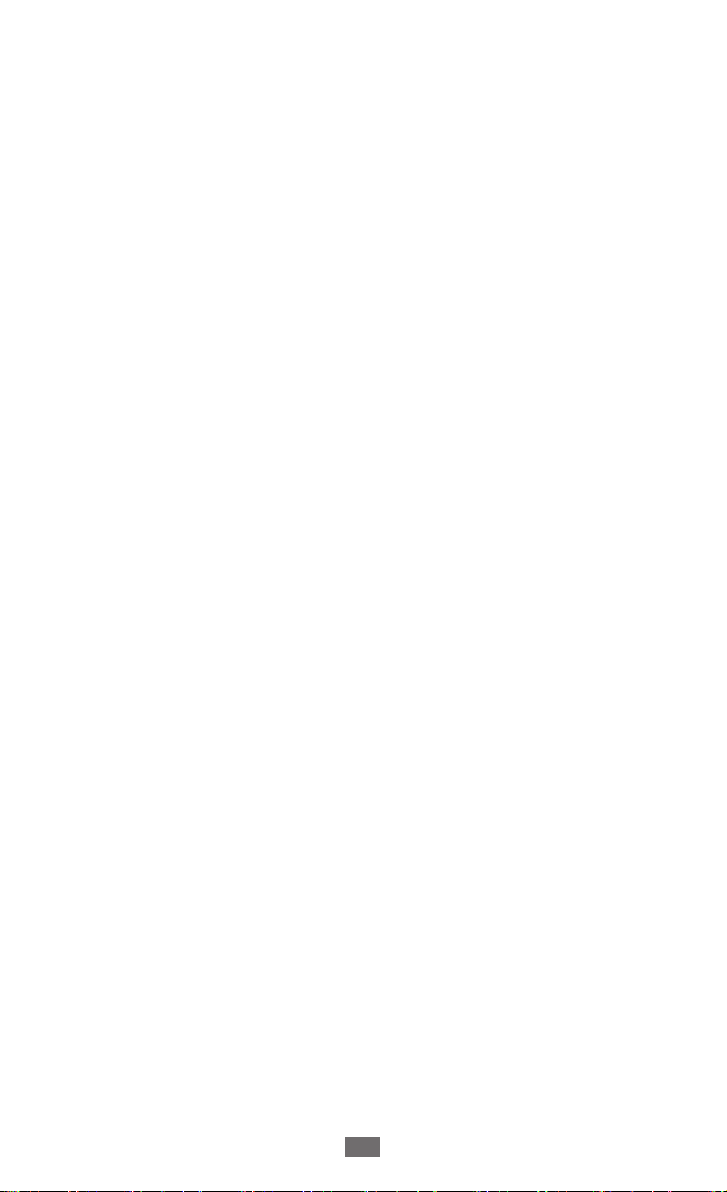
INFORMAZIONI SU DIVX VIDEO
DivX® è un formato video digitale creato da DivX, LLC, una
consociata di Rovi Corporation. Questo è un dispositivo DivX
Certified
www.divx.com
strumenti software per convertire i file in video DivX.
ufficiale in grado di riprodurre video DivX. Visitate
®
per avere maggiori informazioni e per scaricare
INFORMAZIONI SU DIVX VIDEO-ON-DEMAND
Questo dispositivo DivX Certified® deve essere registrato per poter
riprodurre filmati DivX Video-on-Demand (VOD). Per ottenere il
codice di registrazione, individuate la sezione DivX VOD nel menu
Impostazioni del dispositivo. Visitate il sito
ulteriori informazioni su come completare la registrazione.
DivX Certified
contenuto premium.
riproduce video DivX® fino a HD 720p, compreso il
®
vod.divx.com
per
Come utilizzare questo manuale
6
Page 7
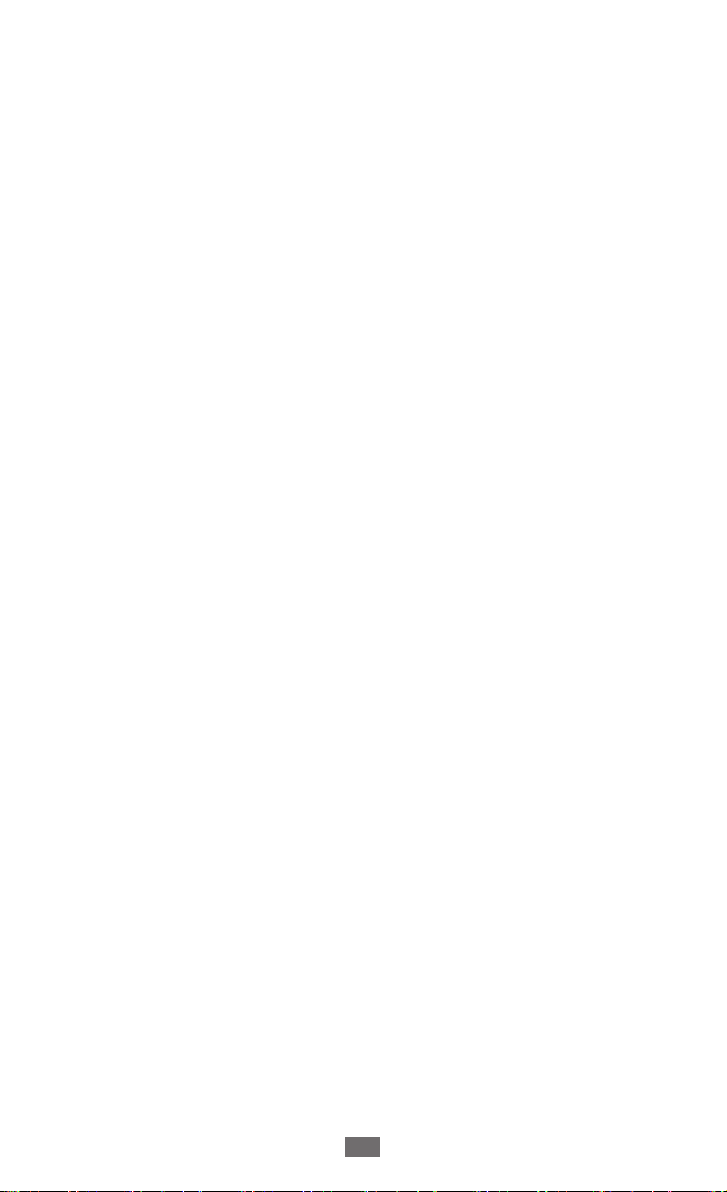
Sommario
Assemblaggio .................................................... 11
Contenuto della confezione ........................................................ 11
Componenti del dispositivo ........................................................ 12
Tasti ........................................................................................................ 14
Inserimento della scheda SIM o USIM e della batteria .... 15
Caricamento della batteria .......................................................... 17
Inserimento di una scheda di memoria (opzionale) ......... 21
Operazioni preliminari ...................................... 23
Accensione o spegnimento del dispositivo ......................... 23
Utilizzo del touch screen ............................................................... 24
Uso dei movimenti .......................................................................... 27
Blocco o sblocco del touch screen e dei tasti ...................... 31
Informazioni sulla schermata Home ........................................ 32
Accesso alle applicazioni .............................................................. 37
Avvio di più applicazioni ............................................................... 39
Personalizzazione del dispositivo ............................................. 40
Inserimento del testo ..................................................................... 47
Comunicazione .................................................. 50
Chiamate ............................................................................................. 50
Messaggi .............................................................................................. 61
Google Mail ........................................................................................ 63
E-mail ..................................................................................................... 65
Google Talk ......................................................................................... 67
ChatON ................................................................................................. 68
Messenger ........................................................................................... 69
Google+ ............................................................................................... 69
Sommario
7
Page 8
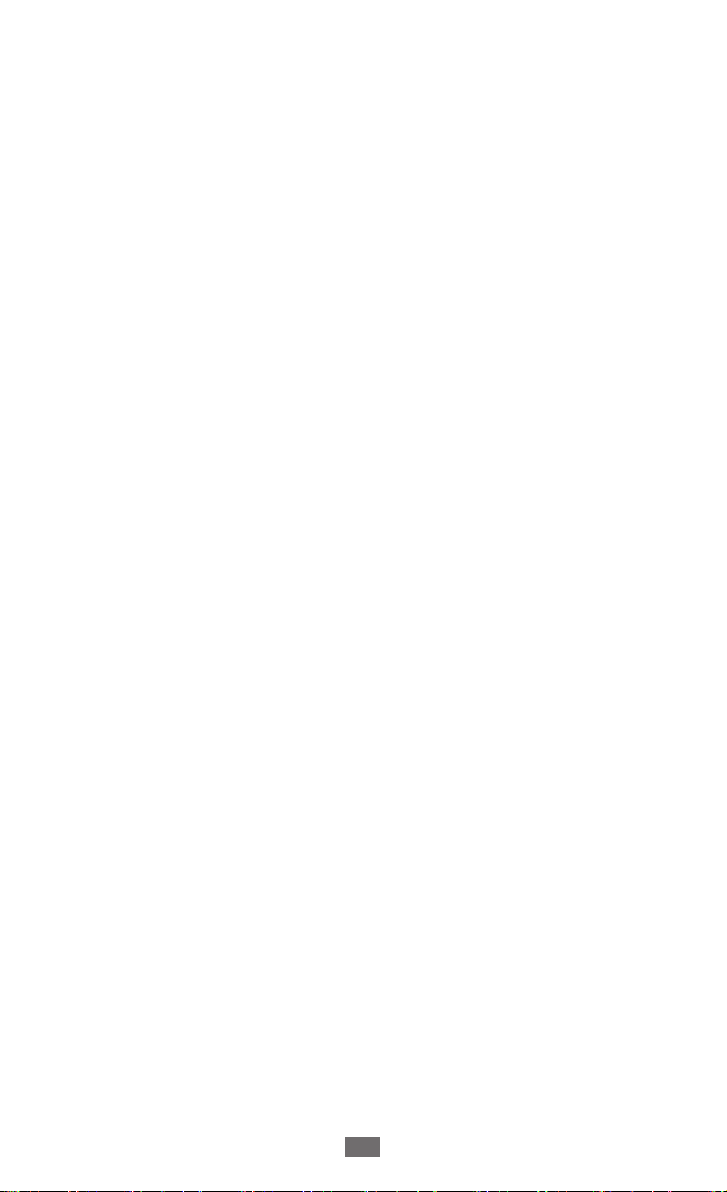
Sommario
8
Intrattenimento ................................................. 70
Fotocamera ......................................................................................... 70
Lettore video ...................................................................................... 81
Galleria .................................................................................................. 83
Lettore musicale ............................................................................... 87
Music Hub ........................................................................................... 90
Radio FM .............................................................................................. 91
Informazioni personali ...................................... 94
Rubrica .................................................................................................. 94
S Planner .............................................................................................. 97
S Memo ................................................................................................ 99
Registratore ...................................................................................... 102
Servizi Web e GPS ............................................104
Internet ............................................................................................... 104
Game Hub ......................................................................................... 108
Latitude .............................................................................................. 108
Mappe ................................................................................................. 109
Altri servizi ......................................................................................... 110
Navigatore ........................................................................................ 110
Luoghi ................................................................................................. 111
Play Store ........................................................................................... 112
Samsung Apps ................................................................................ 113
S Suggest ........................................................................................... 113
Page 9
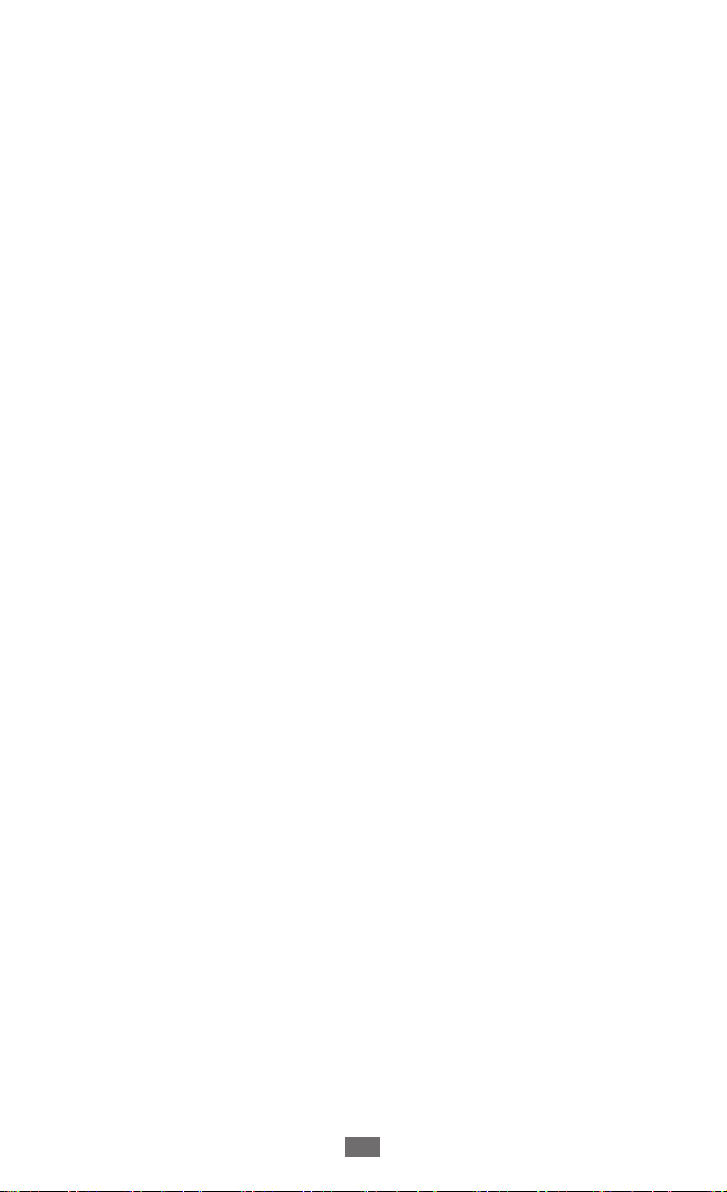
Sommario
9
YouTube ............................................................................................. 113
Video Hub ......................................................................................... 115
Connettività ..................................................... 116
Connessioni USB ............................................................................ 116
Wi-Fi ..................................................................................................... 118
Wi-Fi Direct ........................................................................................ 121
AllShare Cast .................................................................................... 122
AllShare Play ..................................................................................... 123
Condivisione della rete mobile ................................................ 126
Bluetooth ........................................................................................... 128
GPS ....................................................................................................... 130
Connessioni VPN ............................................................................ 132
Strumenti .........................................................134
Calcolatrice ....................................................................................... 134
Orologio ............................................................................................. 134
Download .......................................................................................... 137
Dropbox ............................................................................................. 137
Archivio .............................................................................................. 138
NFC ....................................................................................................... 140
Ricerca ................................................................................................. 142
Servizi SIM ......................................................................................... 143
S Voice ................................................................................................. 143
Impostazioni .................................................... 144
Accesso alle opzioni di impostazione ................................... 144
Wi-Fi ..................................................................................................... 144
Bluetooth ........................................................................................... 144
Page 10
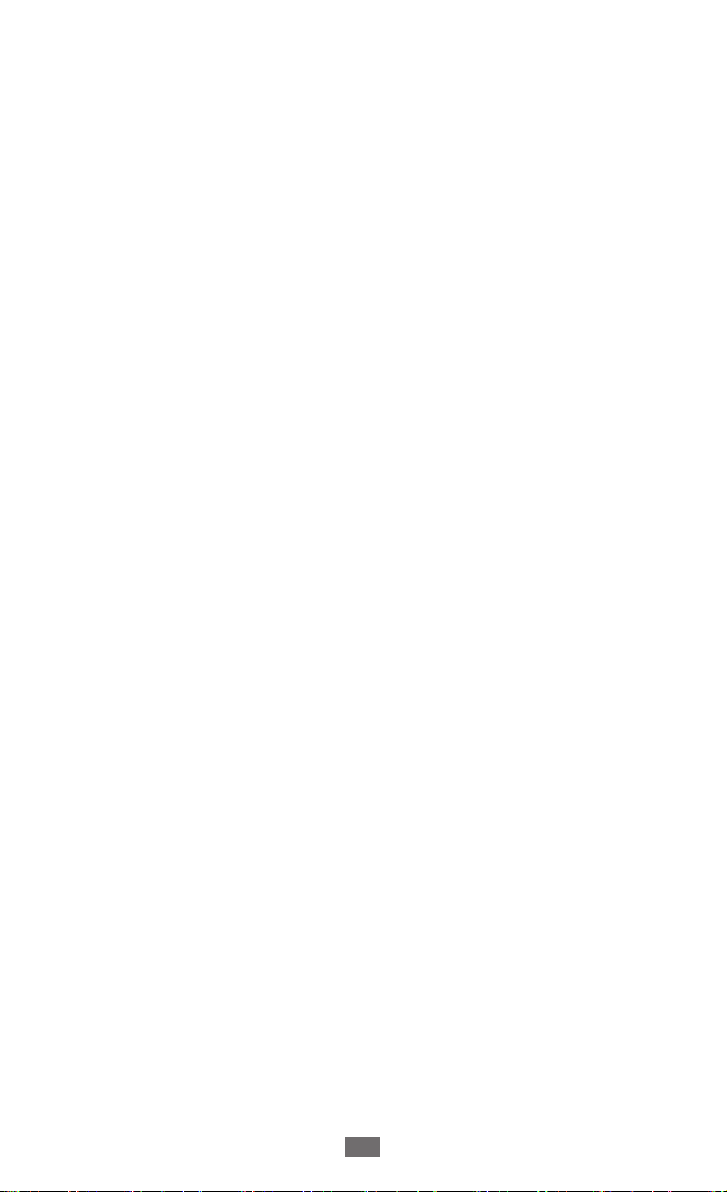
Connessione dati ........................................................................... 144
Altre impostazioni ......................................................................... 145
Suono .................................................................................................. 147
Schermo ............................................................................................. 148
Sfondo ................................................................................................ 149
LED ....................................................................................................... 149
Movimento ....................................................................................... 150
Risparmio energetico ................................................................... 151
Memoria ............................................................................................. 151
Batteria ............................................................................................... 152
Gestione applicazioni ................................................................... 152
Account e sincronizzazione ....................................................... 152
Servizi per la posizione ................................................................ 152
Protezione e schermata di blocco .......................................... 153
Lingua e inserimento ................................................................... 155
Backup e ripristino ......................................................................... 159
Accessorio ......................................................................................... 160
Data e ora .......................................................................................... 160
Accessibilità ...................................................................................... 161
Opzioni sviluppatore .................................................................... 162
Info sul dispositivo ......................................................................... 163
Risoluzione dei problemi ................................ 164
Precauzioni di sicurezza .................................. 170
Indice ................................................................ 183
Sommario
10
Page 11
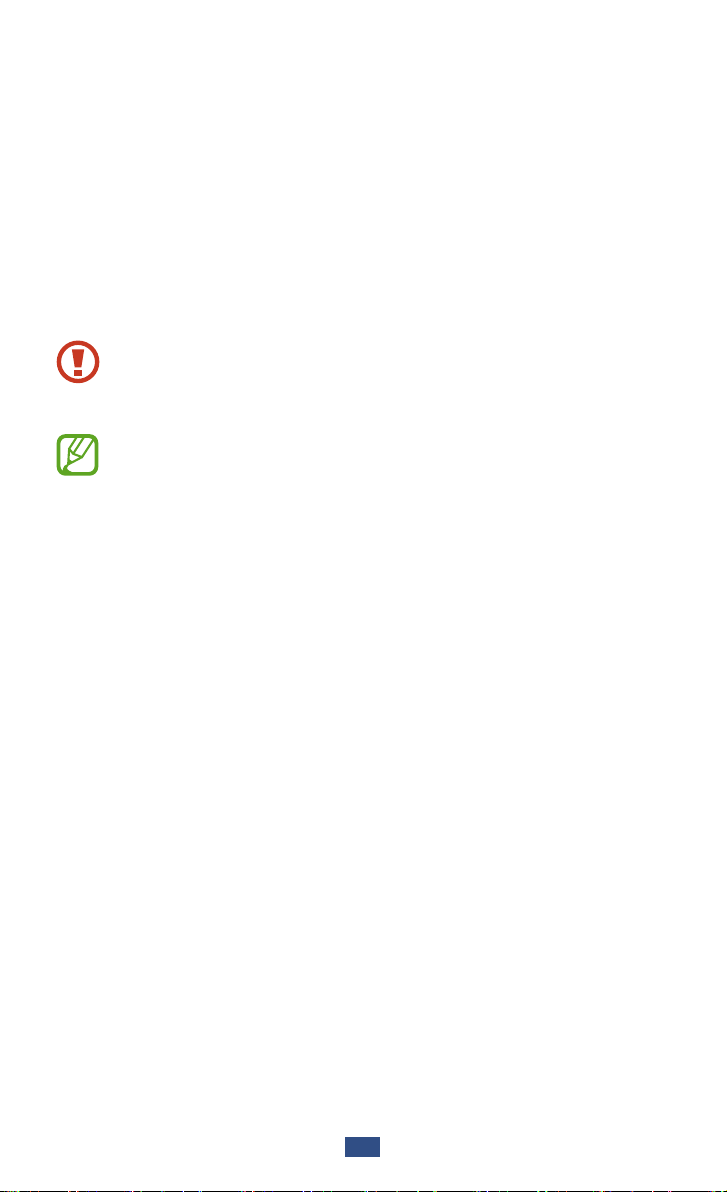
Assemblaggio
Contenuto della confezione
Verificare che nella confezione siano presenti i componenti
riportati di seguito:
●
Dispositivo cellulare
●
Batteria
●
Guida di riferimento rapido
Utilizzate solo software approvati da Samsung.
Software illegali o pirata potrebbero causare danni o
malfunzionamenti non coperti dalla garanzia del produttore.
●
Gli elementi forniti con il dispositivo e gli accessori
disponibili potrebbero variare in base al Paese o al
fornitore di servizi.
●
Eventuali accessori opzionali possono essere acquistati
presso il rivenditore Samsung di zona.
●
Gli elementi forniti sono progettati esclusivamente per
questo dispositivo e potrebbero non essere compatibili
con altri dispositivi.
●
Altri accessori potrebbero non essere compatibili con il
dispositivo.
●
Utilizzate solo accessori approvati da Samsung. Accessori
non approvati possono causare il malfunzionamento del
dispositivo.
Assemblaggio
11
Page 12

Assemblaggio
12
Componenti del dispositivo
7
8
9
10
11
1
2
3
6
4
5
Vista anteriore
›
Numero Funzione
1
2
3
4
5
6
7
8
9
10
1 1
LED
Altoparlante
Tasto Volume
Tasto Home
Tasto Opzioni
Connettore multifunzione
Obiettivo fotocamera anteriore
Sensore di prossimità/luminosità
Touch screen
Tasto Indietro
Microfono
Page 13
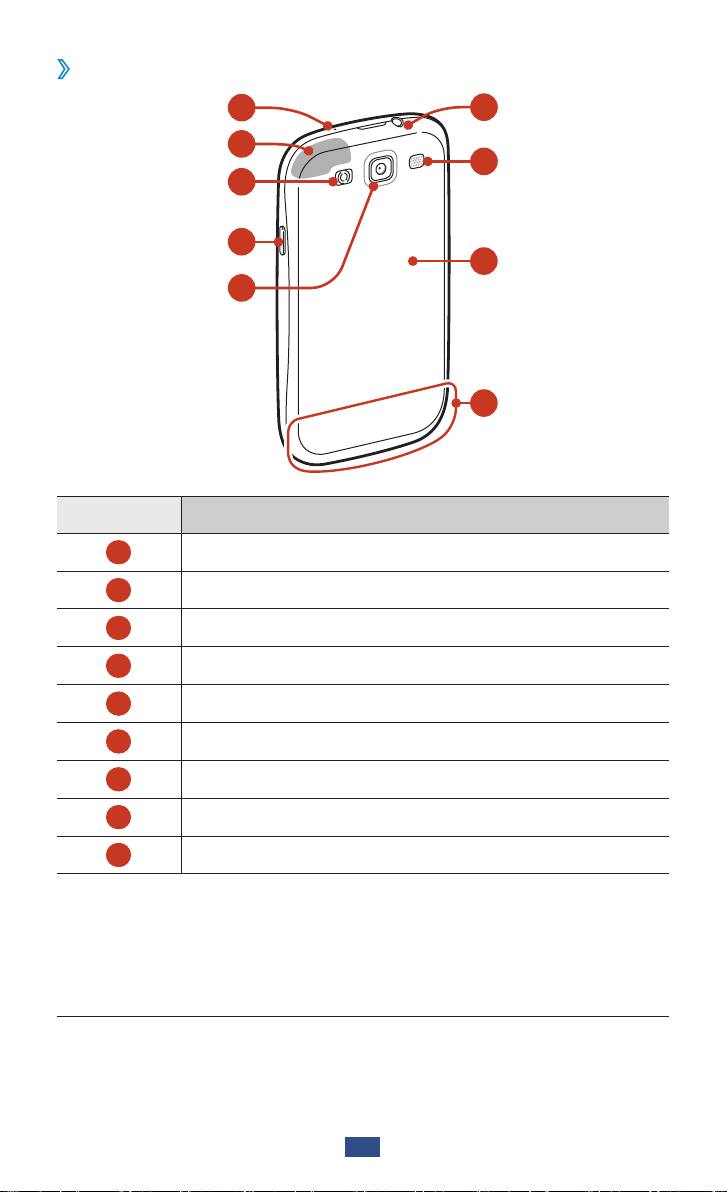
Assemblaggio
13
Vista posteriore
14
15
16
17
18
19
20
12
13
›
Numero Funzione
12
13
Microfono
Area antenna GPS
1
2
14
15
16
17
18
19
20
1. Attivo solo quando utilizzate la funzione vivavoce o registrate video.
2. Non toccate né coprite l'area intorno all'antenna con le mani o altri
oggetti durante l'utilizzo delle funzioni GPS.
Flash
Tasto di accensione o spegnimento/riavvio/ blocco
Obiettivo fotocamera posteriore
Connettore da 3,5 mm per auricolare
Altoparlante
Coperchio posteriore
Area antenna principale
Page 14
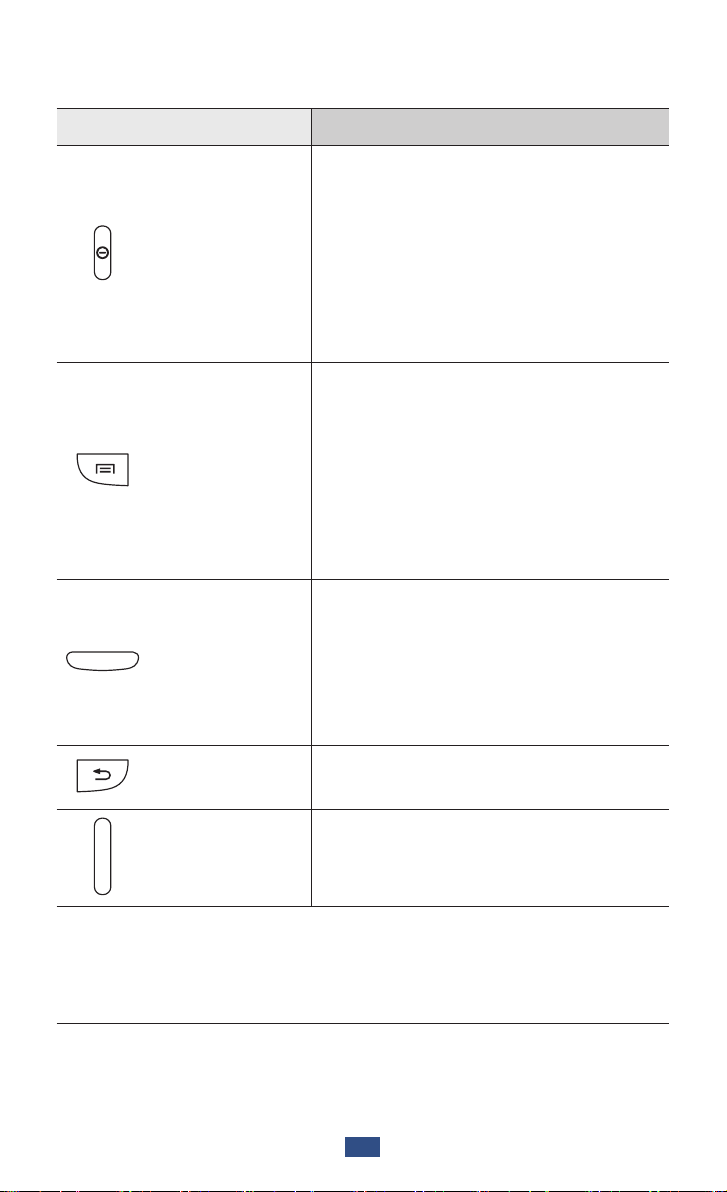
Assemblaggio
14
Tasti
Tasto Funzione
Consente di accendere il dispositivo
(tenete premuto); consente di
Accensione o
spegnimento/
1
riavvio
/blocco
Opzioni
Home
accedere ai menu rapidi (tenete
premuto); consente di riavviare il
dispositivo (tenete premuto per
8-10 secondi); consente di spegnere
e bloccare il touch screen o di
accenderlo.
Consente di aprire l'elenco delle
opzioni disponibili per la schermata
corrente; nella schermata Home,
consente di avviare l'applicazione di
ricerca (tenete premuto); consente
di aprire la finestra di ricerca durante
l'uso di alcune applicazioni (tenete
premuto).
Consente di ritornare alla schermata
Home; consente di aprire
l'elenco delle applicazioni usate
recentemente (tenete premuto);
avvio dell'applicazione S Voice
(premete due volte).
Indietro
Volume
1. In caso di errori fatali, rallentamenti o blocchi del dispositivo,
potrebbe essere necessario riavviare il dispositivo per ripristinarne il
funzionamento.
Consente di tornare alla schermata
precedente.
Consente di regolare il volume del
dispositivo.
Page 15
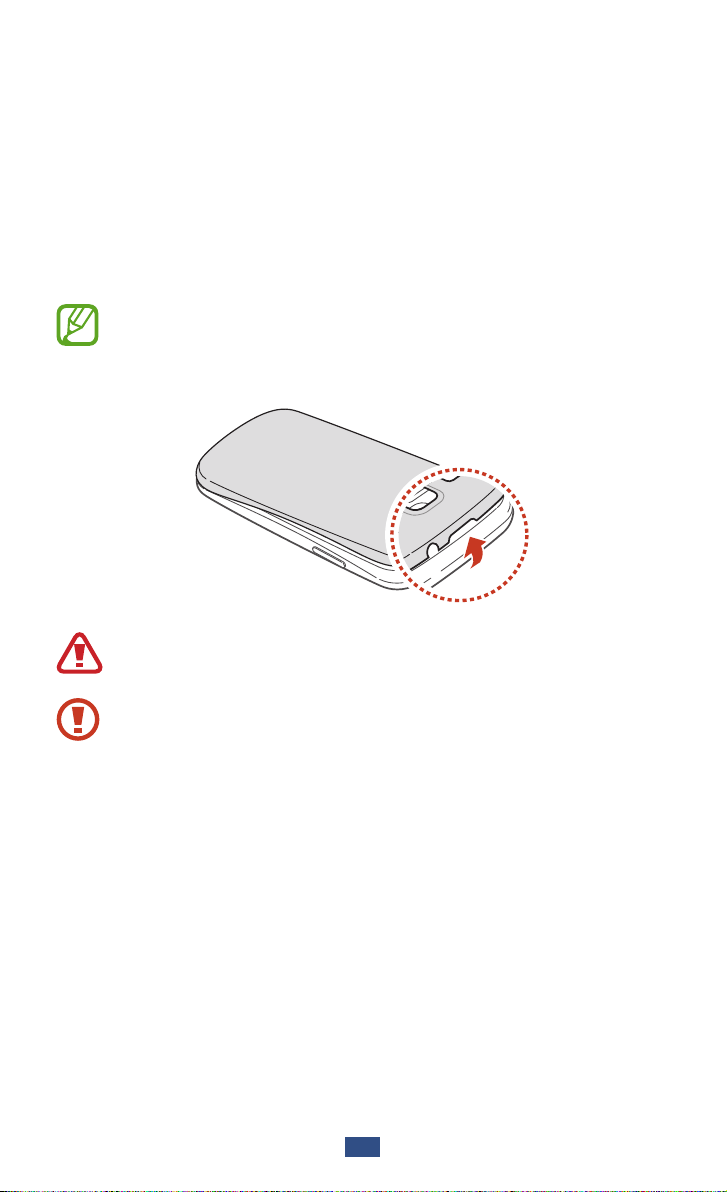
Assemblaggio
15
Inserimento della scheda SIM o USIM e della
batteria
Alla sottoscrizione di un abbonamento a un servizio di telefonia
mobile, riceverete una scheda SIM (Subscriber Identity Module)
e i dettagli dell'abbonamento, come il numero di identificazione
personale (PIN) e i servizi opzionali. Per utilizzare i servizi UMTS o
HSDPA, potete acquistare una scheda USIM (Universal Subscriber
Identity Module).
Potete utilizzare solo schede microSIM.
Rimuovete il coperchio posteriore.
1
Rimuovete il coperchio posteriore con cautela.
Non piegare o torcere eccessivamente il coperchio
posteriore per evitare di danneggiarlo.
Page 16
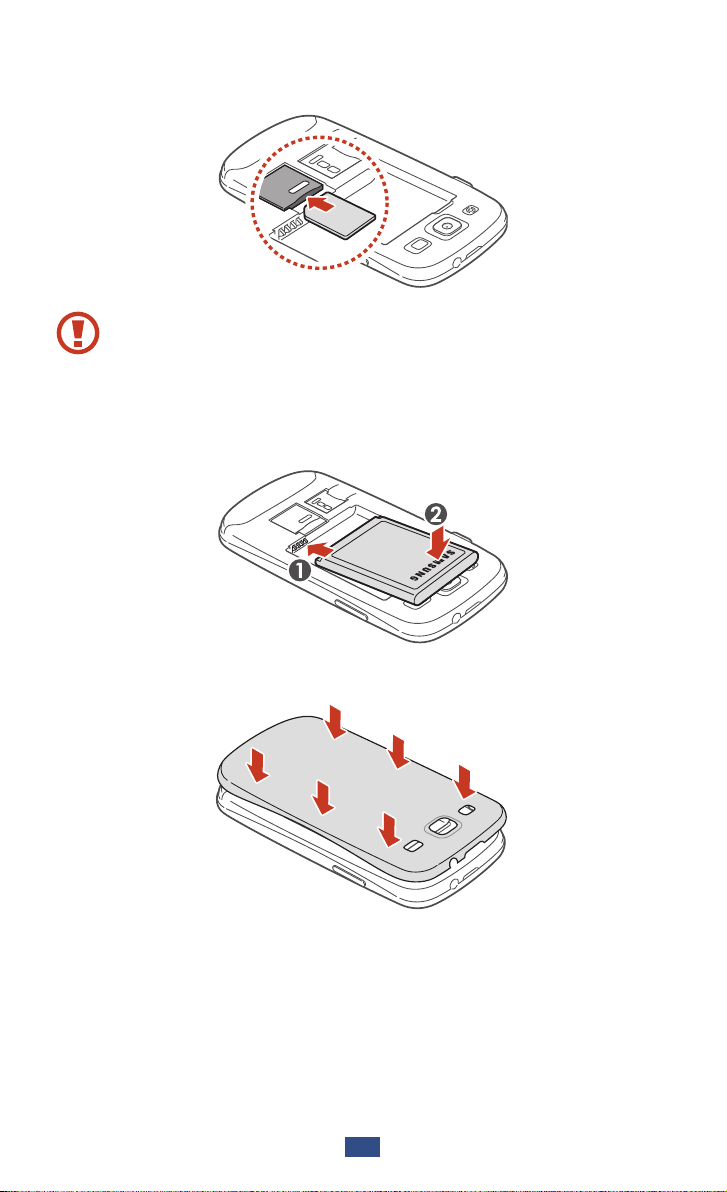
Assemblaggio
16
Inserite la scheda SIM o USIM con i contatti dorati rivolti verso il
2
basso.
Non inserite una scheda di memoria nello slot della scheda
SIM. Se la scheda di memoria si incastra nello slot della
scheda SIM, per rimuoverla è necessario rivolgersi a un
Centro Assistenza Samsung.
Inserite la batteria.
3
Riposizionate il coperchio posteriore.
4
Page 17
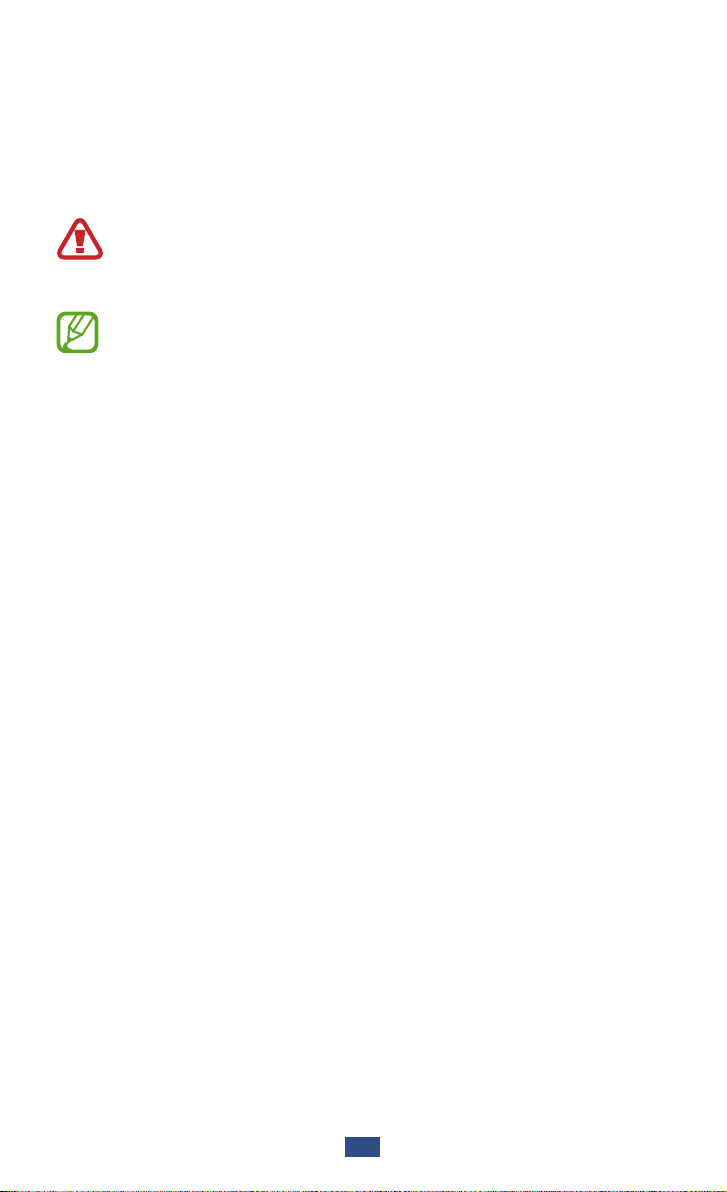
Assemblaggio
17
Caricamento della batteria
Prima di utilizzare il dispositivo per la prima volta o quando la
batteria non è stata utilizzata per molto tempo, è necessario
caricarla. Potete caricare la batteria con un caricabatteria o
collegando il dispositivo a un PC tramite cavo USB.
Utilizzate solo caricabatterie e cavi approvati da Samsung.
Caricabatterie o cavi non approvati potrebbero provocare
l'esplosione della batteria o danneggiare il dispositivo.
●
Quando la batteria è scarica, viene emesso un suono
di avviso e viene visualizzato un messaggio di batteria
scarica. Per continuare a utilizzare il dispositivo, dovete
ricaricare la batteria.
●
Se la batteria è completamente scarica, non potete
accendere il dispositivo, nemmeno se è collegato
l'adattatore. Prima di accendere il dispositivo, lasciate
caricare per alcuni minuti la batteria.
●
Se utilizzate più applicazioni contemporaneamente,
applicazioni di rete o programmi che necessitano di una
connessione a un altro dispositivo, la batteria si scaricherà
velocemente. Per evitare la disconnessione dalla rete o
l'interruzione dell'alimentazione durante un trasferimento
di dati, utilizzate sempre queste applicazioni dopo aver
caricato completamente la batteria.
Page 18
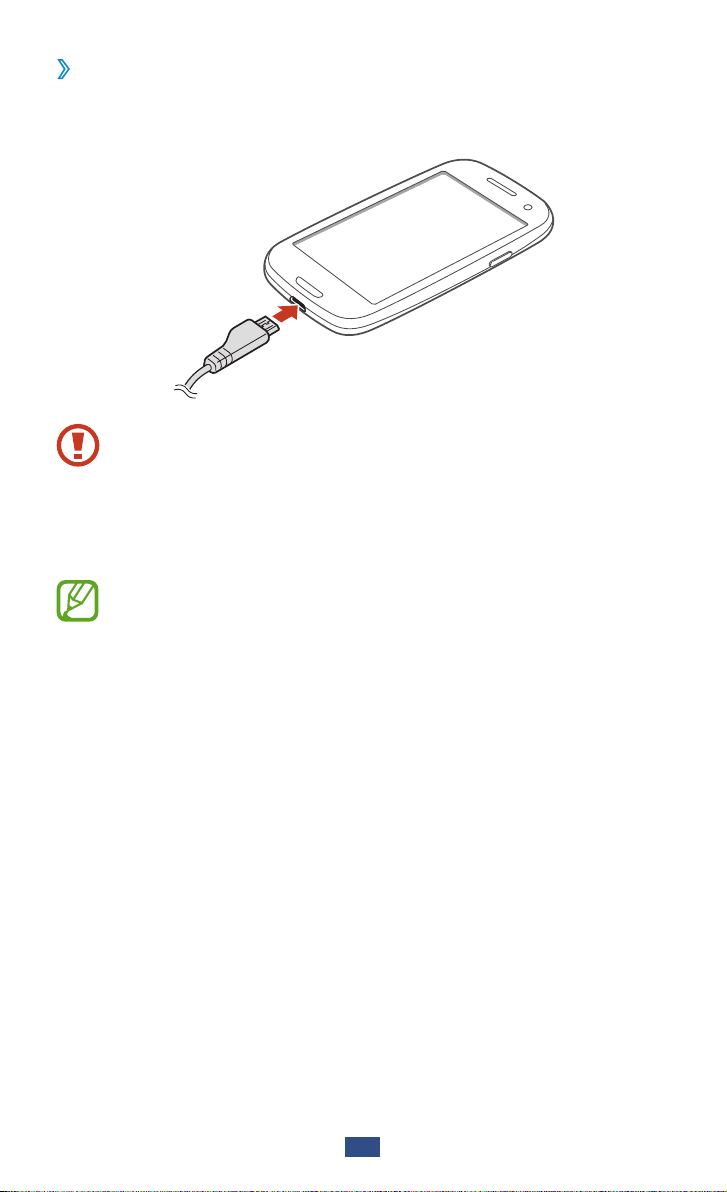
Assemblaggio
18
Caricamento tramite caricabatteria
›
Inserite il caricabatteria nel connettore multifunzione come
1
raffigurato di seguito.
Il collegamento errato del caricabatteria potrebbe causare
gravi danni al dispositivo. I danni causati da uso improprio
non sono coperti dalla garanzia.
Collegate l'altra estremità dell'adattatore a una presa di
2
corrente.
●
In caso di alimentazione discontinua durante la carica, il
touch screen potrebbe non funzionare. In questo caso,
scollegate l'adattatore dal dispositivo.
●
Durante il caricamento, il dispositivo potrebbe
surriscaldarsi. Ciò è normale e non dovrebbe influire sulla
durata o sulle prestazioni del dispositivo.
●
Se il dispositivo non si carica correttamente, portate il
dispositivo e l'adattatore presso un centro di assistenza
Samsung.
Page 19
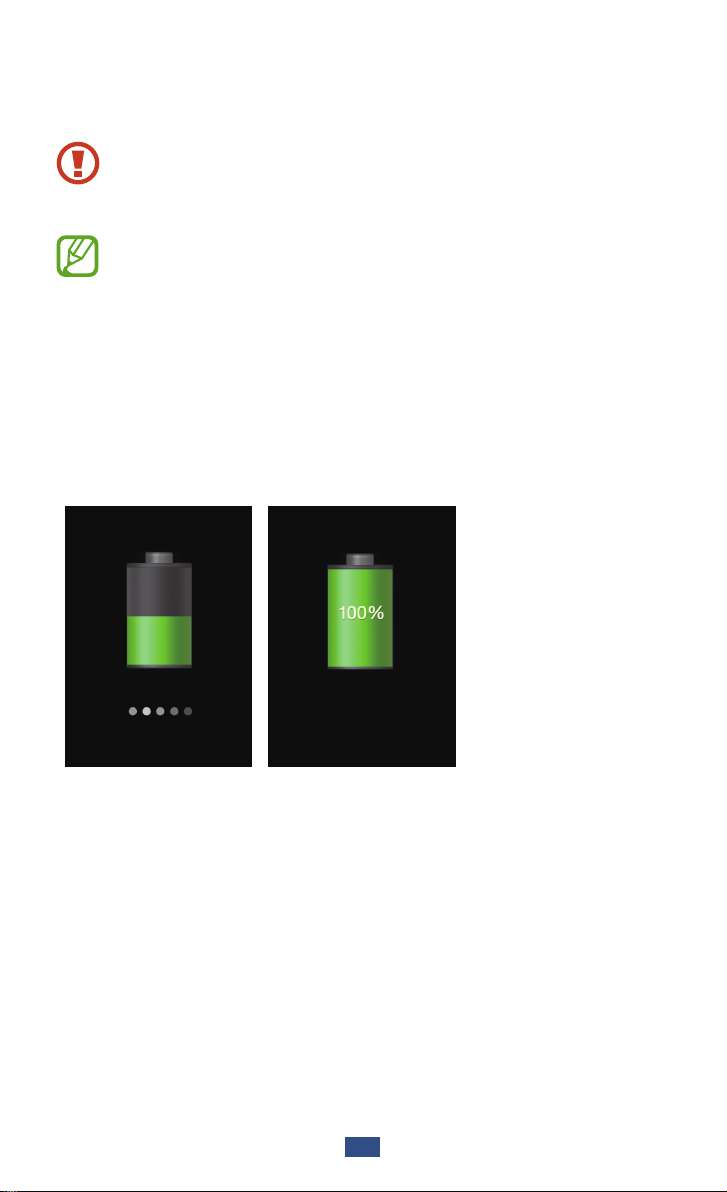
Assemblaggio
19
Quando la batteria è completamente carica, scollegate il
3
caricabatteria dal dispositivo e poi scollegate l’alimentatore del
caricabatteria dalla presa di alimentazione.
Non rimuovete la batteria prima di disconnettere il
caricabatteria. In caso contrario, il dispositivo potrebbe
venire danneggiato.
Per risparmiare energia, scollegate il caricabatterie dalla
presa di corrente quando non è in uso. Il caricabatterie
non è dotato di interruttore, pertanto dovete scollegarlo
dalla presa di corrente quando non è in uso per evitare di
consumare energia. Durante il caricamento, il dispositivo
dovrebbe rimanere vicino alla presa di corrente.
Icone batteria in carica
Quando caricate la batteria con il dispositivo spento, le seguenti
icone mostreranno il livello attuale di carica della batteria:
In carica Carica completa
Page 20
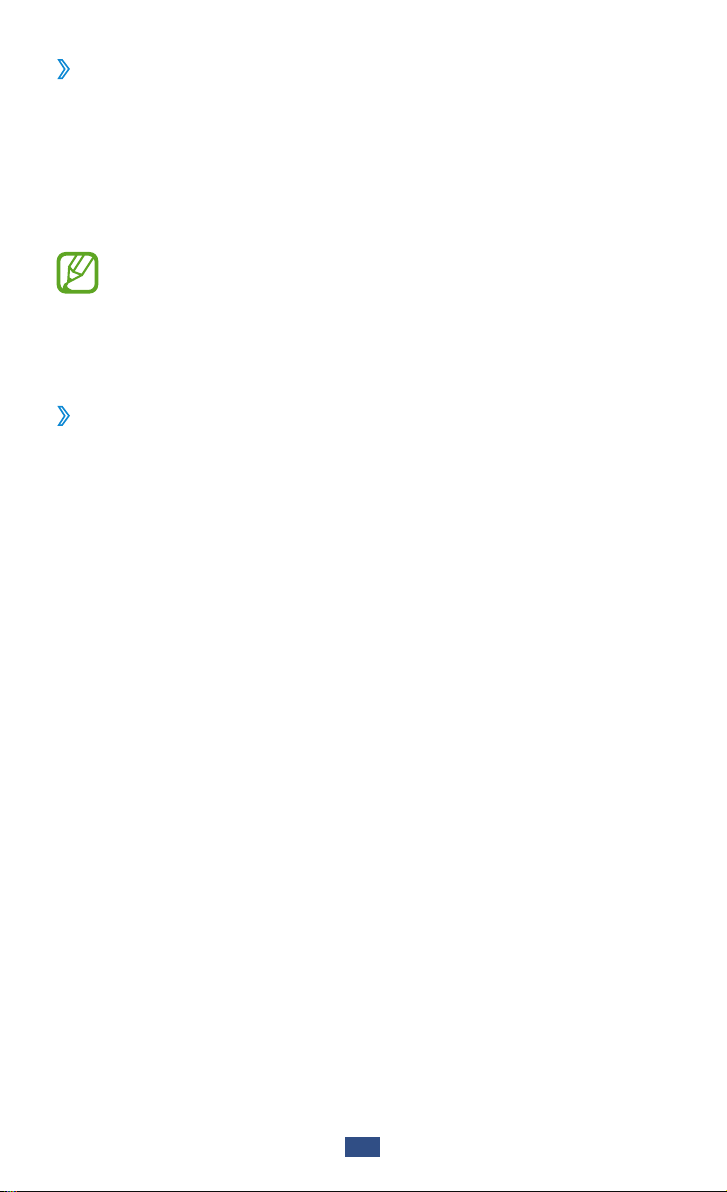
Assemblaggio
20
Caricamento tramite cavo dati per PC
›
Prima di caricare la batteria, verificate che il PC sia acceso.
Collegate un’estremità (micro-USB) del cavo dati al connettore
1
multifunzione.
Collegate l’altra estremità del cavo dati a una porta USB del
2
computer.
In base al tipo di cavo dati per PC in uso, l’inizio della ricarica
potrebbe non essere immediato.
Quando la batteria è completamente carica, scollegate il cavo
3
USB dal dispositivo e successivamente dal PC.
Riduzione del consumo della batteria
›
Il dispositivo include opzioni che consentono di risparmiare
energia. Personalizzando queste opzioni e disattivando le funzioni
in background, la durata della batteria del dispositivo aumenta:
●
Attivate la modalità Risparmio energetico.
●
Quando non utilizzate il dispositivo, passate alla modalità di
sospensione premendo il tasto di accensione.
●
Chiudete le applicazioni non necessarie utilizzando Gestione
attività.
●
Disattivate il Bluetooth.
●
Disattivate il Wi-Fi.
●
Disattivate la sincronizzazione automatica delle applicazioni.
●
Riducete la durata della retroiIluminazione.
●
Riducete la luminosità del display.
Page 21
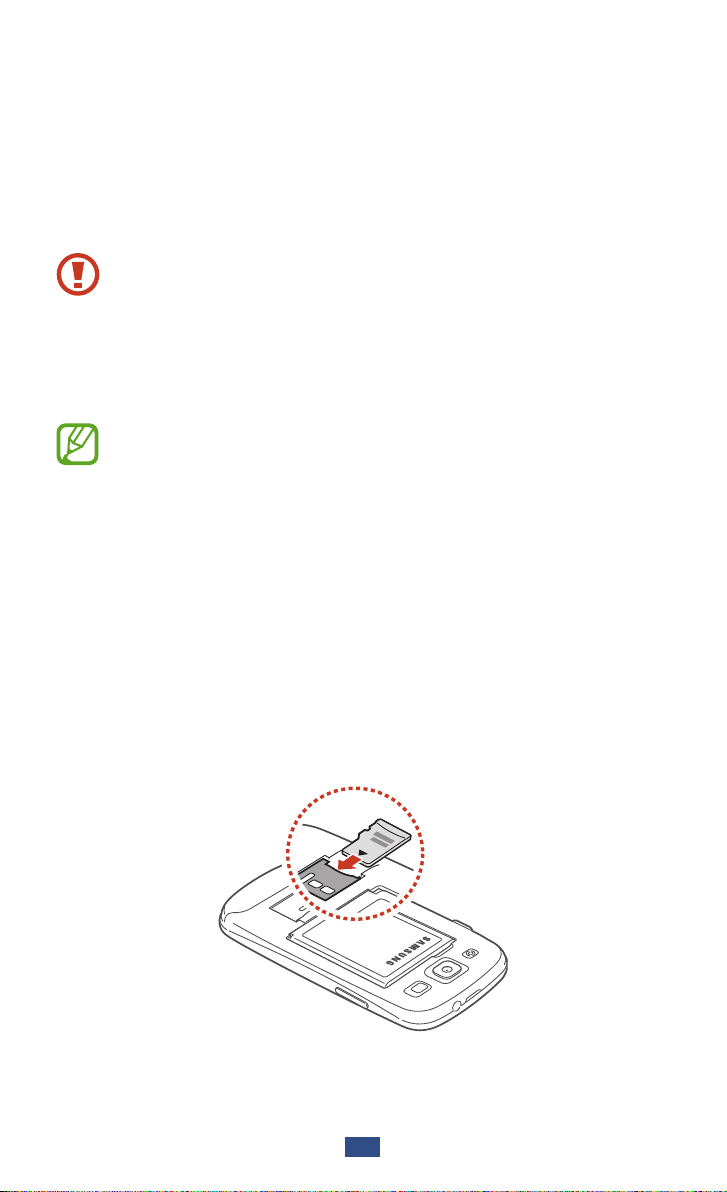
Assemblaggio
21
Inserimento di una scheda di memoria
(opzionale)
Il dispositivo supporta schede di memoria con capacità massima
di 64 GB. In base al tipo di scheda di memoria e al produttore,
alcune schede di memoria potrebbero non essere compatibili con
il dispositivo.
Samsung utilizza standard industriali approvati per le schede
di memoria, ma alcune marche potrebbero non essere
completamente compatibili con il dispositivo. L'utilizzo
di una scheda di memoria non compatibile potrebbe
danneggiare il dispositivo o la scheda di memoria, nonché
danneggiare i dati salvati su di essa.
●
Il dispositivo supporta solo file system FAT per schede di
memoria. Se inserite una scheda di memoria formattata
in maniera diversa, viene richiesto di eseguirne la
riformattazione.
●
Cancellature e scritture frequenti riducono la durata delle
schede di memoria.
●
Se inserite una scheda di memoria nel dispositivo, la
directory contenente i file della scheda comparirà nella
cartella extSdCard.
Rimuovete il coperchio posteriore.
1
Inserite la scheda di memoria con i contatti dorati rivolti verso
2
il basso.
Page 22

Spingete la scheda di memoria verso l’interno dello slot fino a
3
che non si blocca in sede.
Riposizionate il coperchio posteriore.
4
Rimozione di una scheda di memoria
›
Accertatevi che il dispositivo non stia accedendo alla scheda di
memoria.
Nel menu Applicazioni, selezionate
1
→
Smonta scheda SD
Rimuovete il coperchio posteriore.
2
Premete delicatamente la scheda di memoria fino a sbloccarla
3
dal dispositivo.
Rimuovete la scheda di memoria.
4
Riposizionate il coperchio posteriore.
5
Non rimuovete la scheda di memoria mentre sono in
corso operazioni di trasferimento dati o di accesso alle
informazioni, in quanto ciò potrebbe causare perdita di dati
o danni alla scheda o al dispositivo.
Formattazione di una scheda di memoria
›
La formattazione della scheda di memoria da PC potrebbe
provocare incompatibilità con il dispositivo. Formattate la scheda
di memoria solo sul dispositivo.
Nel menu Applicazioni, selezionate Impostaz.
Formatta scheda SD
Prima di formattare la scheda di memoria, effettuate copie di
backup di tutti i dati importanti. La garanzia del produttore
non copre perdite di dati derivanti dalle azioni dell'utente.
OK.
→
Formatta scheda SD → Elimina tutto.
Impostaz. → Memoria →
→
Memoria →
Assemblaggio
22
Page 23
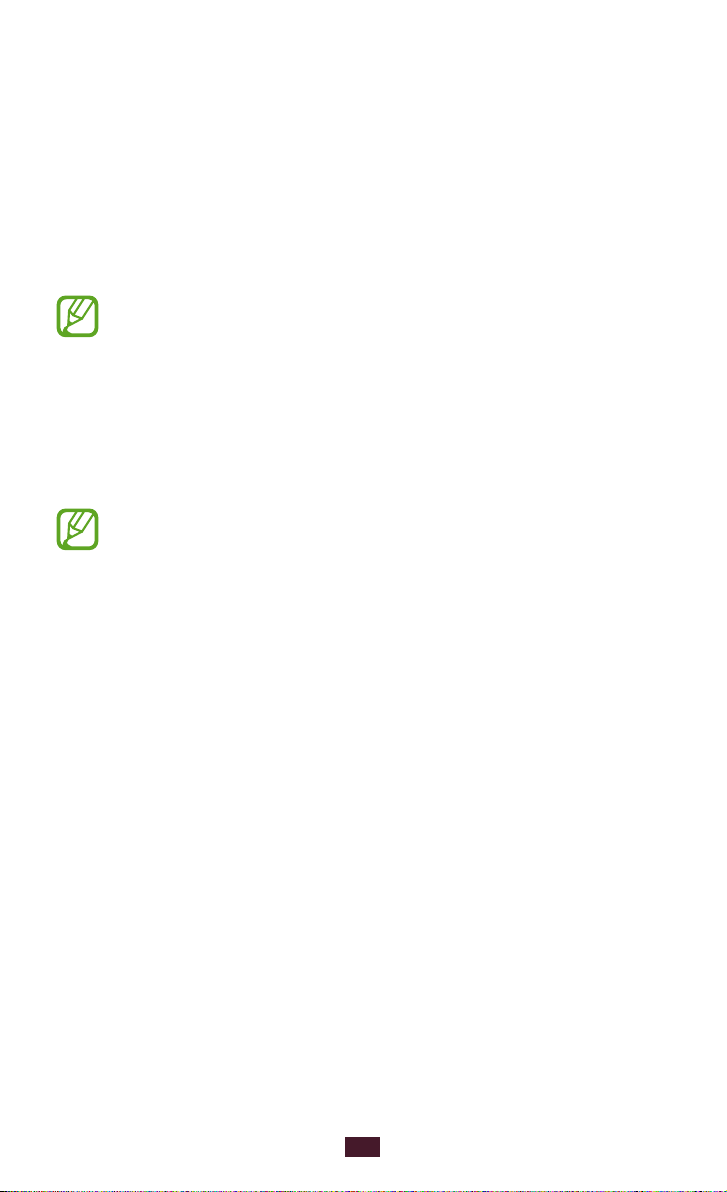
Operazioni preliminari
Accensione o spegnimento del dispositivo
Tenete premuto il tasto di accensione.
1
Inserite il PIN fornito con la scheda SIM o USIM e selezionate
2
OK (se necessario).
Se accendete il dispositivo per la prima volta, seguite le
istruzioni visualizzate per configurare il dispositivo. Per
utilizzare le applicazioni che interagiscono con il server
Google, dovete effettuare l'accesso a Google o creare un
account Google.
Per spegnere il dispositivo, tenete premuto il tasto di accensione,
→
quindi selezionate Spegnimento
●
Attenetevi a tutte le avvertenze e le indicazioni specificate
dal personale autorizzato quando vi trovate in aree in
cui l'utilizzo dei dispositivi senza fili è limitato, come ad
esempio sugli aeroplani e negli ospedali.
●
Per utilizzare solo le funzioni che non richiedono l'accesso
alla rete, passate alla Modalità offline. ► pag. 145
OK.
Operazioni preliminari
23
Page 24
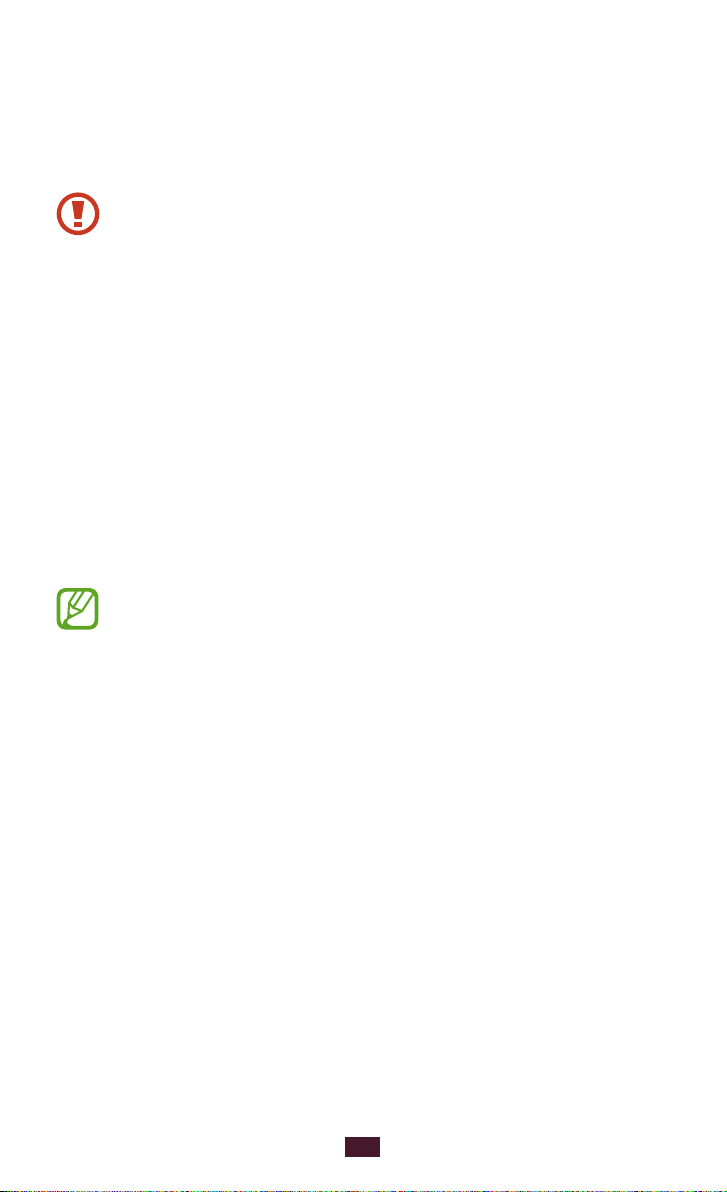
24
Operazioni preliminari
Utilizzo del touch screen
Il touch screen del dispositivo consente di selezionare gli elementi
o eseguire le funzioni con facilità. Di seguito vengono illustrate le
operazioni di base per l'utilizzo del touch screen.
●
Non esercitate troppa pressione sul touch screen con
le dita e non utilizzate oggetti affilati sul touch screen.
Farlo potrebbe danneggiare il touch screen o causarne il
malfunzionamento.
●
Non mettete il touch screen a contatto con altri dispositivi
elettrici. Le scariche elettrostatiche possono causarne il
malfunzionamento.
●
Non mettete il touch screen a contatto con acqua. Il
touch screen potrebbe non funzionare correttamente in
presenza di umidità o se esposto ad acqua.
●
Se il touch screen non viene utilizzato per molto tempo,
potrebbero comparire immagini residue (burn-in dello
schermo) o mosse. Spegnete il touch screen quando non
utilizzate il dispositivo.
●
Per un utilizzo ottimale del touch screen, rimuovete la
pellicola protettiva prima di utilizzare il dispositivo.
●
Il touch screen è dotato di uno strato che rileva le scariche
elettrostatiche emesse dal corpo umano. Per prestazioni
ottimali, toccate il touch screen con la punta del dito. Il
touch screen non risponde a tocchi con oggetti taglienti
come stilo o penne.
Page 25
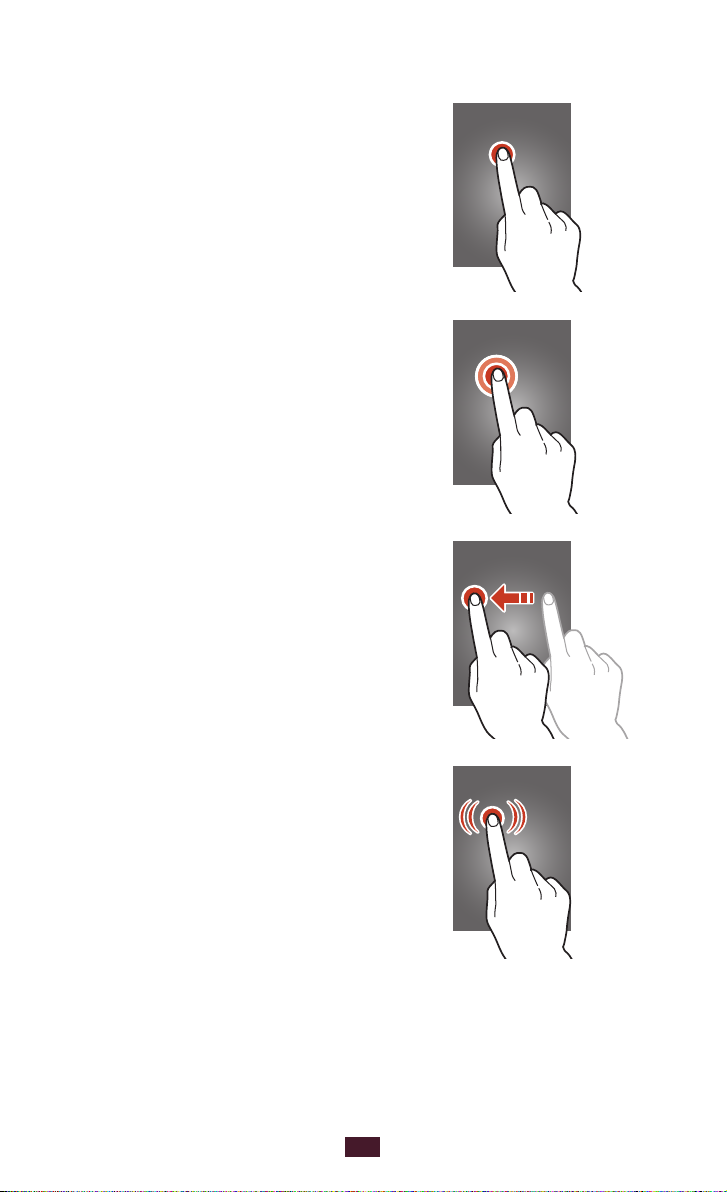
25
Operazioni preliminari
Controllate il touch screen con le seguenti azioni:
To cc a r e
Toccate una volta per selezionare
o avviare un menu, un'opzione o
un'applicazione.
Tenere premuto
Tenete premuto un elemento per più di
2 secondi.
Trascinare
Toccate un elemento e spostatelo in una
nuova posizione.
Toccare due volte
Toccate due volte velocemente un
elemento.
Page 26
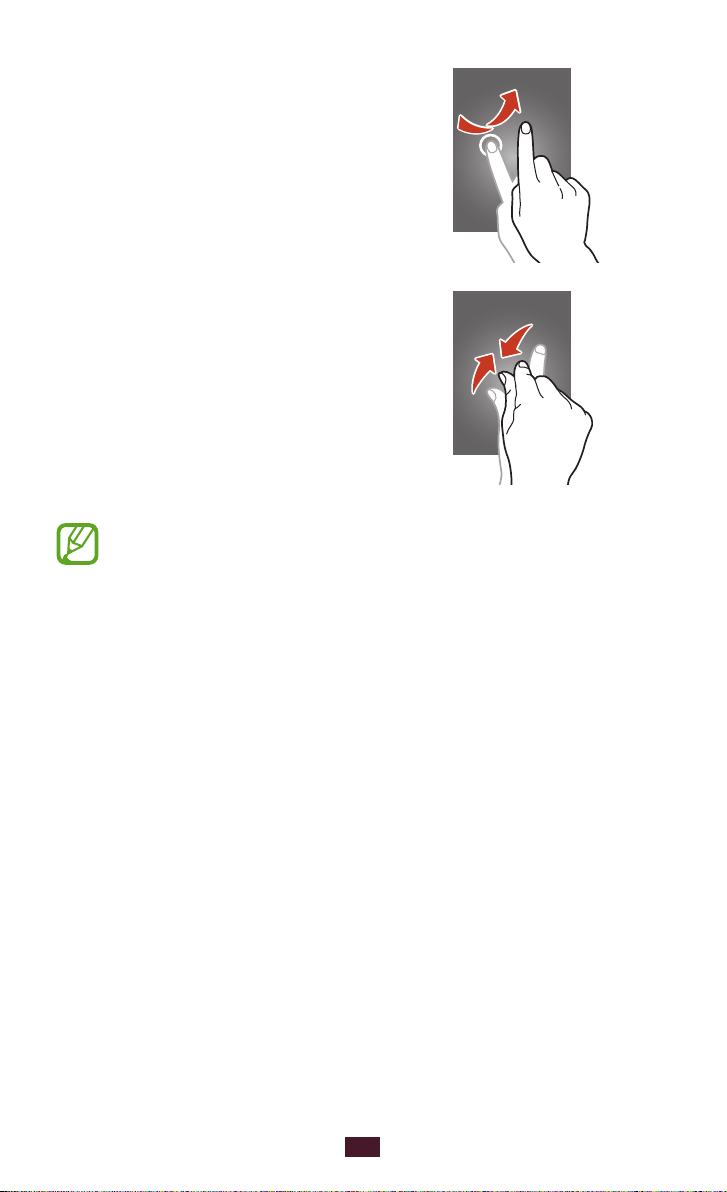
26
Operazioni preliminari
Muovere velocemente
Scorrete rapidamente in alto, in basso, a
sinistra o a destra per spostarvi attraverso
elenchi o schermate.
Pizzicare
Posizionate due dita a distanza, quindi
riavvicinatele.
●
Se non utilizzate il dispositivo per un determinato periodo
di tempo, il touch screen viene disattivato. Per attivare
il touch screen, premete il tasto di accensione oppure il
tasto Home.
●
Potete impostare il tempo che deve trascorrere prima della
disattivazione del touch screen. Nel menu Applicazioni,
→
selezionate Impostaz.
Schermo → Spegnimento
schermo.
Page 27

27
Operazioni preliminari
Uso dei movimenti
Il riconoscimento dei movimenti integrato consente di eseguire
azioni muovendo il dispositivo o compiendo gesti con le mani.
Per utilizzare queste funzioni, dovete prima attivare la funzione di
riconoscimento dei movimenti. Nel menu Applicazioni, selezionate
→
Impostaz.
Sollevare
Sollevate il dispositivo dopo diverso
tempo di inutilizzo o quando lo
schermo si è spento. Il dispositivo
vibrerà se ci sono chiamate perse o
nuovi messaggi.
Tenere vicino all'orecchio
Durante la visualizzazione dei
dettagli di una chiamata, di un
messaggio o di un contatto,
sollevate il dispositivo e tenetelo
vicino all'orecchio per effettuare una
chiamata vocale.
Movimento.
Page 28
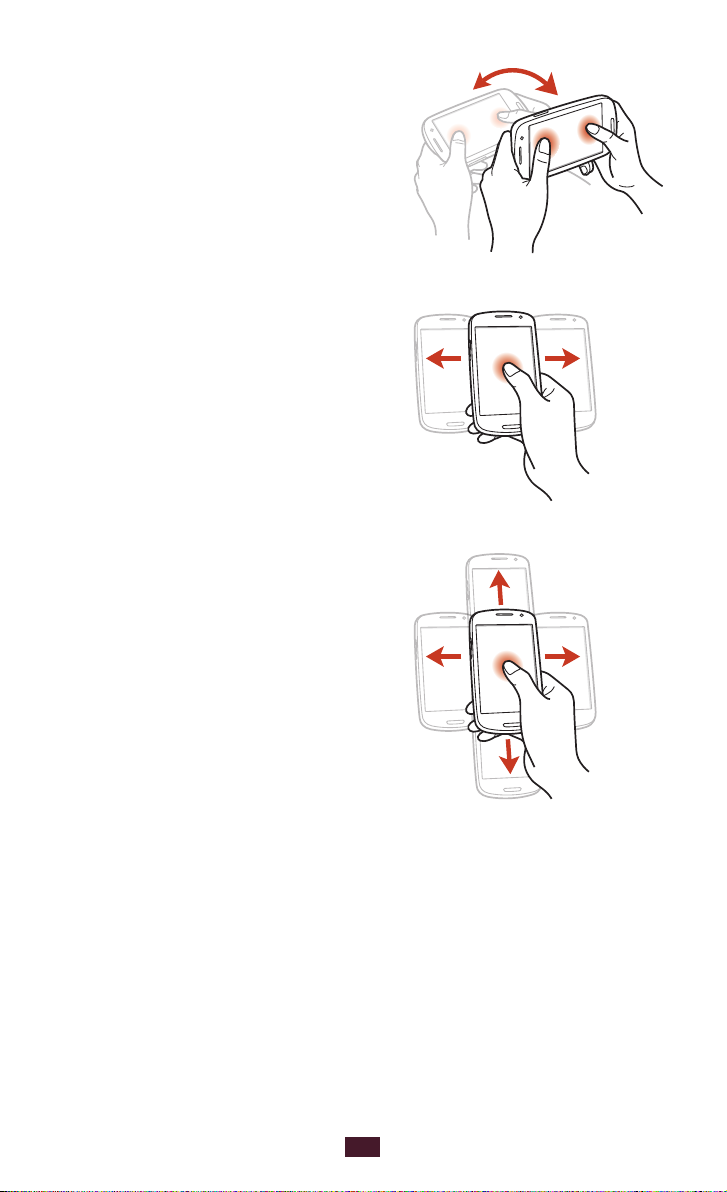
28
Operazioni preliminari
Inclinare
Tenendo il dispositivo con due mani,
tenete premuti due punti sul touch
screen, quindi inclinate il dispositivo
indietro e in avanti per aumentare
o diminuire lo zoom durante la
visualizzazione delle immagini o la
navigazione sul Web.
Eseguire la panoramica per
spostarsi
Con un dito su un elemento,
muovete il dispositivo verso
sinistra o destra per spostare
l'elemento in un'altra pagina sulla
schermata Home o nell'elenco delle
applicazioni.
Eseguire la panoramica per
sfogliare
Quando un'immagine è ingrandita,
tenete premuto un punto dello
schermo e muovete il dispositivo
in qualsiasi direzione per scorrere
l'immagine.
Page 29
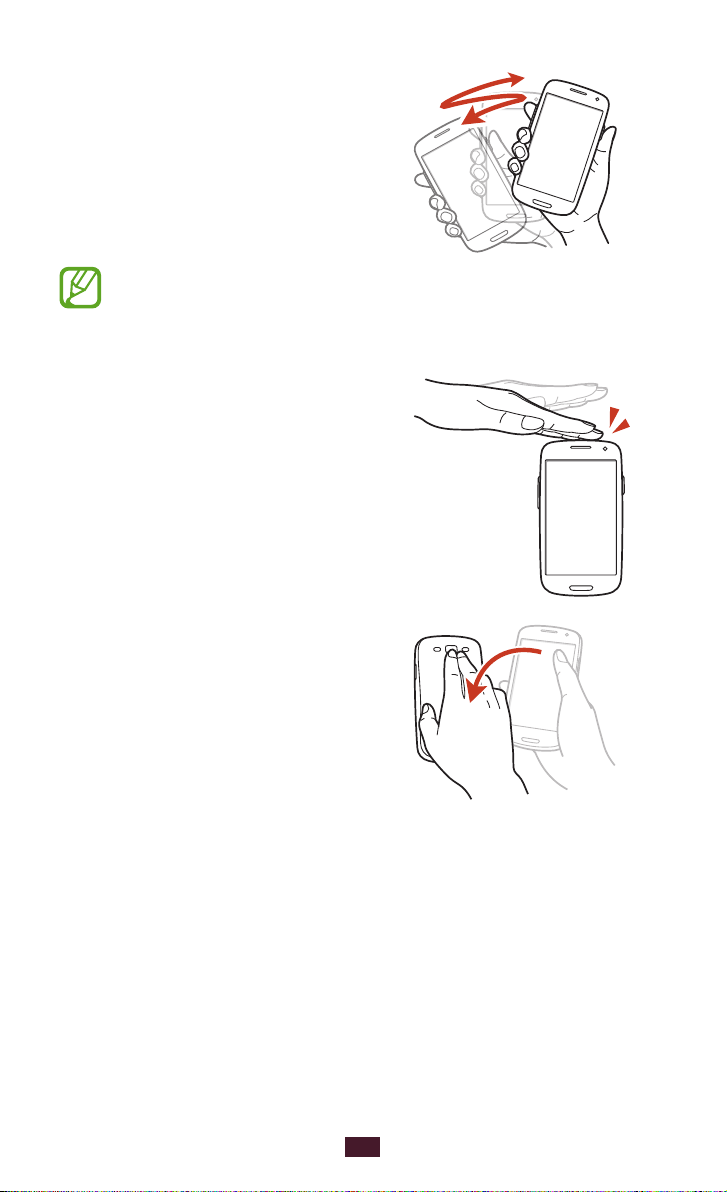
29
Operazioni preliminari
Scuotere
●
Scuotete il dispositivo per cercare
dispositivi Bluetooth.
●
Scuotete il dispositivo per
aggiornare l'elenco e-mail o le
informazioni da Yahoo News,
Yahoo Finance o AccuWeather.
Gli aggiornamenti non sono
disponibili per i widget della
schermata Home.
Toccare due volte
Toccate due volte il dispositivo per
spostarvi in cima a un elenco di
contatti o e-mail.
Capovolgere
Posizionate il dispositivo con il touch
screen rivolto verso il basso per
disattivare le suonerie, sospendere
la riproduzione dei file multimediali
o per disattivare l'audio della Radio
FM.
Page 30
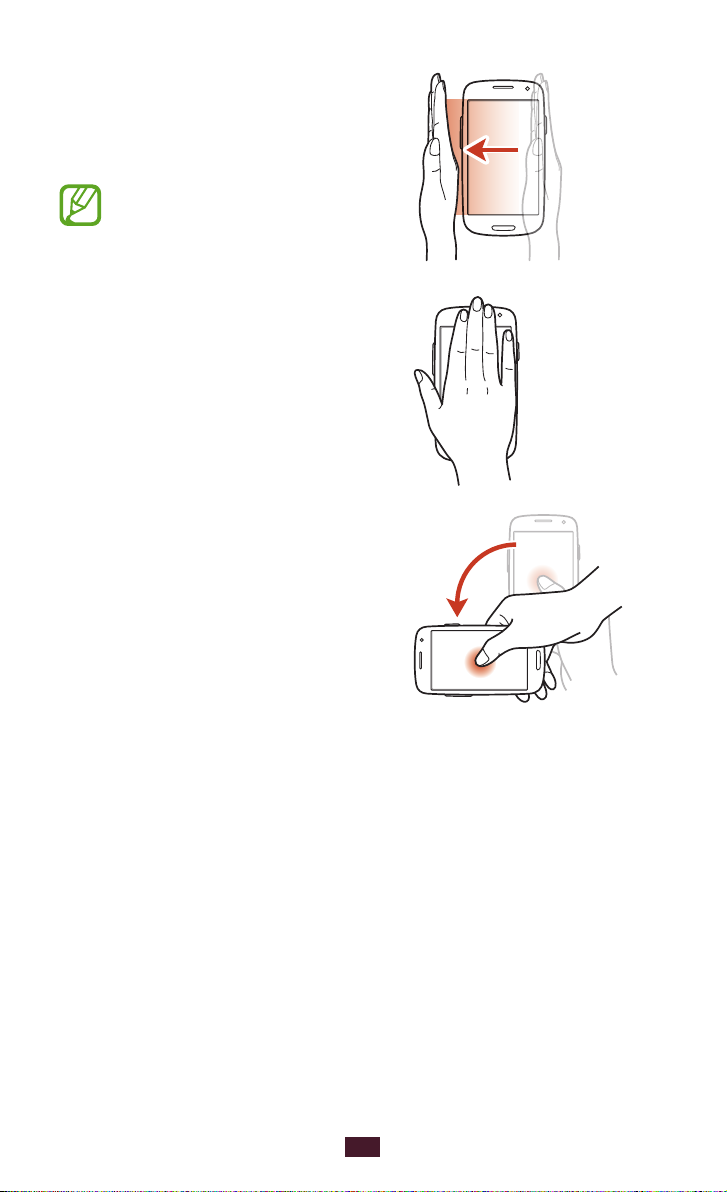
30
Operazioni preliminari
Passare la mano
Passate la mano verso sinistra o
destra sullo schermo per catturare
una schermata.
Non potete catturare una
schermata durante l'utilizzo di
alcune applicazioni.
Toccare con il palmo
Toccate lo schermo con il palmo per
mettere in pausa la riproduzione di
file multimediali o disattivare l'audio
della radio FM.
Ruotare
Quando lo schermo è bloccato,
tenetelo premuto, quindi ruotate
il dispositivo in senso orizzontale
per avviare la fotocamera (quando
il collegamento alla fotocamera è
attivato).
► pag. 153
Page 31
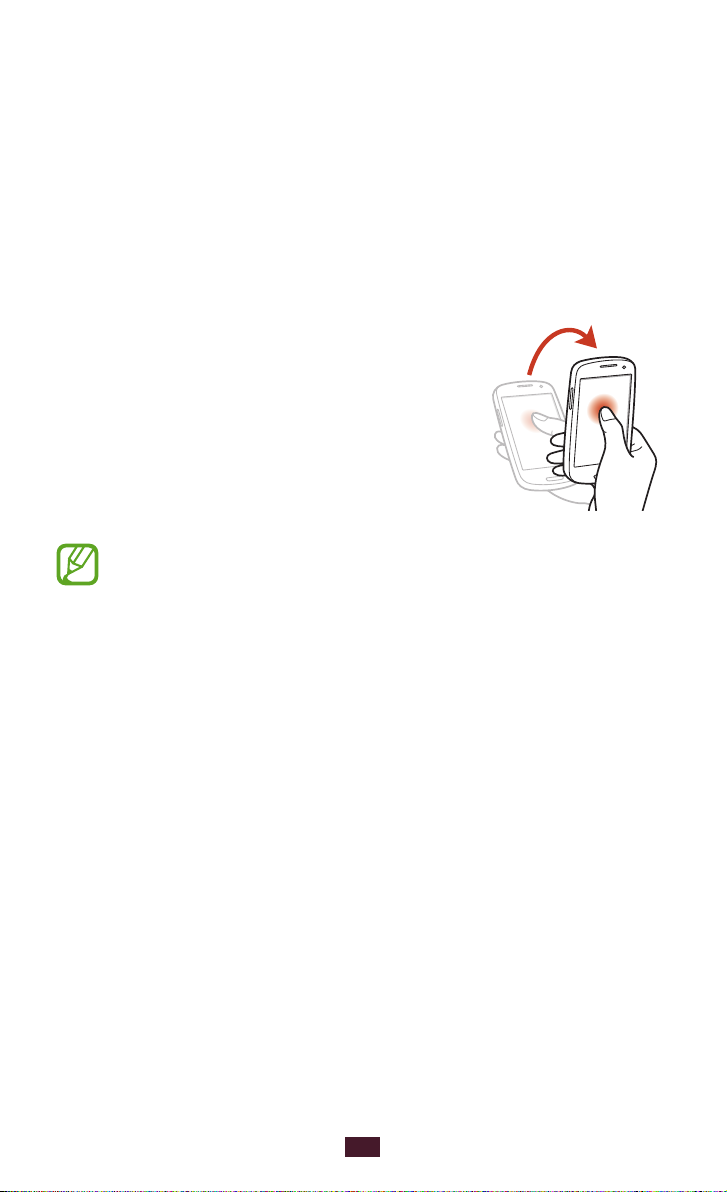
31
Operazioni preliminari
Blocco o sblocco del touch screen e dei tasti
Quando non utilizzate il dispositivo per un determinato periodo
di tempo, lo schermo viene automaticamente disattivato e
bloccato insieme ai tasti, per impedire operazioni indesiderate. Per
bloccare manualmente il touch screen e i tasti, premete il tasto di
accensione.
Per sbloccarli, attivate lo schermo premendo il tasto di accensione
oppure il tasto Home, quindi passate rapidamente un dito in
qualsiasi direzione.
Potete utilizzare lo sblocco con movimento
per sbloccare il touch screen. Nel menu
→
→
Applicazioni, selezionate Impostaz.
Protezione e schermata di blocco
→
Blocco schermo
Per sbloccare lo schermo con il movimento,
tenete premuto un punto dello schermo,
quindi inclinate il dispositivo in avanti.
Potete attivare il blocco dello schermo per impedire ad altri
di utilizzare o di accedere ai dati personali e alle informazioni
salvate sul dispositivo.
Movimento → OK.
► pag. 42
Page 32

32
Operazioni preliminari
Informazioni sulla schermata Home
Dalla schermata Home, potete visualizzare lo stato del dispositivo e
accedere alle applicazioni.
La schermata Home contiene più pannelli. Scorrete a sinistra o a
destra per visualizzare i pannelli della schermata Home. Potete
anche selezionare uno dei punti nella parte inferiore dello schermo
per passare direttamente al pannello corrispondente.
Icone
›
Le icone visualizzate sul display potrebbero variare in base al
Paese o al fornitore di servizi.
Icona Definizione
Nessun segnale
Potenza del segnale
Connesso a una rete GPRS
Connesso a una rete EDGE
Connesso a una rete HSDPA
Connesso a una rete Wi-Fi
Bluetooth attivato
Servizi basati su GPS in uso
Chiamata in corso
Chiamata persa
Collegato a un PC
Scheda SIM o USIM assente
Page 33

33
Operazioni preliminari
Icona Definizione
Nuovo messaggio
Sveglia attivata
Roaming (al di fuori dell'area coperta dal gestore
telefonico)
Modalità silenziosa attivata (vibrazione)
Modalità silenziosa attivata (muto)
Modalità offline attivata
Verificato errore o attenzione richiesta
Livello di carica della batteria
Icone di notifica disabilitate
Utilizzo del pannello delle notifiche
›
Per aprire il pannello delle notifiche, toccate la parte superiore
del touch screen e trascinatela verso il basso. Per nascondere il
pannello, trascinate la parte inferiore del pannello verso l'alto.
Dal pannello delle notifiche, potete visualizzare lo stato corrente
del dispositivo e utilizzare le seguenti opzioni:
●
: consente di attivare o disattivare il Wi-Fi. ► pag. 118
Wi-Fi
●
GPS
: consente di attivare o disattivare il GPS. ► pag. 130
●
Suono
: consente di attivare o disattivare la Modalità silenziosa.
Potete disattivare l'audio del dispositivo o impostarlo per la
vibrazione in Modalità silenziosa.
●
Rotazione schermo
: consente o impedisce la rotazione
dell'interfaccia quando ruotate il dispositivo.
●
Risparmio energia
: consente di attivare o disattivare la modalità
Risparmio energetico.
●
Notifica
: consente di mostrare o nascondere le icone di notifica.
Page 34

34
Operazioni preliminari
Conn. Dati ●: consente di attivare o disattivare la connessione dati.
●
Bluetooth
► pag. 128
●
Modalità Alla guida
Modalità alla guida.
●
Sincronizza
sincronizzazione automatica delle applicazioni.
Le opzioni disponibili potrebbero variare in base al Paese o al
fornitore di servizi.
Spostamento di un elemento sulla schermata
›
: consente di attivare o disattivare il Bluetooth.
: consente di attivare o disattivare la
: consente di attivare o disattivare la
Home
Tenete premuto un elemento,
quindi trascinatelo in una nuova
posizione.
Rimozione di un elemento dalla schermata Home
›
Tenete premuto un elemento, quindi trascinatelo nel cestino.
Page 35

35
Operazioni preliminari
Personalizzazione del pannello di accesso rapido
›
Potete personalizzare il pannello di accesso rapido nella parte
inferiore della schermata Home aggiungendo o rimuovendo i
collegamenti alle applicazioni.
●
Per rimuovere l'icona di un'applicazione, tenete premuta l'icona,
quindi trascinatela nel cestino.
●
Per aggiungere un collegamento a un'applicazione, tenete
premuto il collegamento a una nuova applicazione sulla
schermata Home, quindi trascinatelo in un'area vuota.
Aggiunta o rimozione di un pannello dalla
›
schermata Home
Per organizzare i widget, potete aggiungere o rimuovere i pannelli
desiderati della schermata Home.
Nella schermata Home, posizionate due dita sullo schermo e
1
avvicinatele per passare alla modalità Modifica.
Aggiungete, rimuovete o riorganizzate i pannelli:
2
●
Per rimuovere un pannello, tenete premuta la miniatura del
pannello, quindi trascinatela nel cestino.
●
Per aggiungere un nuovo pannello, selezionate
●
Per impostare il pannello principale della schermata Home,
selezionate .
●
Per modificare l'ordine dei pannelli, tenete premuta la
miniatura del pannello, quindi trascinatela in una nuova
posizione.
.
Premete il tasto Indietro per tornare alla schermata precedente.
3
Page 36

36
Operazioni preliminari
Utilizzo dei widget
›
I widget sono piccole applicazioni che forniscono utili funzioni e
informazioni nella schermata Home.
●
Alcuni widget si collegano ai servizi Web. L'utilizzo di un
widget basato su Web potrebbe comportare l'addebito di
costi aggiuntivi.
●
I widget disponibili potrebbero variare in base al Paese o al
fornitore di servizi.
Aggiunta di un widget alla schermata Home
Nel menu Applicazioni, selezionate 1 Widget per aprire il
pannello dei widget.
Scorrete l'apposito pannello verso sinistra o destra per
2
individuare il widget desiderato.
Tenete premuto un widget per aggiungerlo alla schermata
3
Home.
Aggiunta di un collegamento a Impostazioni alla
schermata Home
Potete creare collegamenti alle opzioni di impostazione più
utilizzate sulla schermata Home.
Nel menu Applicazioni, selezionate
1
pannello dei widget.
Tenete premuto
2
schermata Home.
Selezionate un'opzione di impostazione, come S Beam oppure
3
Wi-Fi.
Impostazioni, quindi rilasciatelo sulla
Widget per aprire il
Page 37

37
Operazioni preliminari
Accesso alle applicazioni
Avviate le applicazioni e sfruttate al massimo le funzioni del
dispositivo. Potete riorganizzare l'elenco delle applicazioni in base
alle vostre preferenze, oppure scaricare applicazioni da Internet per
migliorare la funzionalità del dispositivo.
Nella schermata Home, selezionate
1
all'elenco delle applicazioni.
Scorrete a sinistra o a destra fino a un'altra schermata.
2
Potete anche selezionare uno dei punti nella parte inferiore
del touch screen per passare direttamente alla schermata
corrispondente.
Selezionate un'applicazione.
3
Premete il tasto Indietro per tornare alla schermata precedente.
4
Premete il tasto Home per tornare alla schermata Home.
●
Potete aggiungere il collegamento a un'applicazione sulla
schermata Home tenendo premuta un'icona nell'elenco
delle applicazioni.
●
Se ruotate il dispositivo durante l'utilizzo di alcune
funzioni, anche l'interfaccia verrà ruotata. Per impedire
la rotazione dell'interfaccia, selezionate Impostaz.
→
Schermo
●
Durante l'utilizzo del dispositivo potete catturare uno
screenshot tenendo premuti il tasto Home e il tasto
di accensione contemporaneamente. L'immagine
verrà salvata in Archivio
Screenshots.
Rotazione automatica.
Applicaz. per accedere
→
sdcard → Pictures →
→
Page 38

38
Operazioni preliminari
Organizzazione delle applicazioni
›
Potete modificare l'ordine delle applicazioni nell'elenco delle
applicazioni o raggrupparle in categorie.
Nel menu Applicazioni, premete il tasto delle opzioni e
1
selezionate Modifica.
Tenete premuta l'icona di un'applicazione.
2
Organizzate le applicazioni:
3
●
Per spostare l'applicazione, trascinatela in una nuova
posizione.
●
Per aggiungere l'applicazione a una nuova cartella,
trascinatela in .
●
Per spostare l'applicazione in un nuovo pannello, trascinatela
in .
●
Per disinstallare l'applicazione, trascinatela in
Trascinando l'icona dell'applicazione su , potete
visualizzare le informazioni relative all'applicazione.
.
Selezionate
4
Download di un'applicazione
›
Nel menu Applicazioni, selezionate 1 Altri servizi.
Scegliete un'applicazione e scaricatela sul dispositivo.
2
Inoltre, potete scaricare varie applicazioni da Play Shop, Samsung
Apps e S Suggest.
Disinstallazione di un'applicazione
›
Nel menu Applicazioni, premete il tasto delle opzioni e
1
selezionate Disinstalla.
Selezionate
2
OK.
Potete disinstallare solo le applicazioni che avete scaricato
manualmente.
Salva.
sull'icona di un'applicazione, quindi selezionate
Page 39

39
Operazioni preliminari
Accesso alle applicazioni utilizzate di recente
›
Tenete premuto il tasto Home per visualizzare le applicazioni
1
utilizzate di recente.
Selezionate un'applicazione.
2
Avvio di più applicazioni
Il dispositivo consente di eseguire diverse operazioni nello stesso
momento tenendo aperte più applicazioni contemporaneamente.
Per avviare più applicazioni, premete il tasto Home durante
l'utilizzo di un'applicazione. Quindi, selezionate un'altra
applicazione da avviare dalla schermata Home.
Gestione attività
›
Con Gestione attività potete gestire più applicazioni.
Tenete premuto il tasto Home, quindi selezionate
1
→
attività
Viene avviato Gestione attività e vengono mostrate le
applicazioni attive.
Controllate le applicazioni attive:
2
●
Per cambiare applicazione, selezionatene una dall'elenco.
Per chiudere un'applicazione, selezionate ●Esci.
●
Per chiudere tutte le applicazioni attive, selezionate
Applicazioni attive.
Gestione
Chiudi.
Page 40

40
Operazioni preliminari
Personalizzazione del dispositivo
Potete utilizzare il dispositivo al meglio modificando le
impostazioni in base alle vostre preferenze.
Modifica della lingua del display
›
Nel menu Applicazioni, selezionate 1 Impostaz. → Lingua e
→
inserimento
Selezionate una lingua.
2
Attivazione o disattivazione dei toni di selezione
›
Nel menu Applicazioni, selezionate Impostaz. → Suono →
Feedback sonoro.
Regolazione del volume del dispositivo
›
Premete il tasto Volume su o giù.
1
Selezionate 2 e trascinate i cursori per regolare il livello del
volume per ogni suono.
Modifica della suoneria di chiamata
›
Lingua.
Nel menu Applicazioni, selezionate 1 Impostaz. → Suono →
Suoneria dispositivo.
→
Selezionate una suoneria
2
Attivazione della Modalità silenziosa
›
Per attivare o disattivare l'audio del dispositivo, eseguite una delle
operazioni riportate di seguito:
●
Toccate la parte superiore del touch screen e trascinatela verso
il basso per aprire il pannello delle notifiche, quindi selezionate
Suono.
●
Tenete premuto il tasto di accensione, quindi selezionate
oppure
●
Nel menu Applicazioni, selezionate
tenete premuto
.
.
OK.
Telefono → Tastiera, quindi
Page 41

41
Operazioni preliminari
Selezione di uno sfondo per la schermata Home
›
Nel menu Applicazioni, selezionate 1 Impostaz. → Sfondo →
Schermata Home.
→
Selezionate una cartella immagini
2
Modifica del carattere del display
›
Nel menu Applicazioni, selezionate 1 Impostaz. → Schermo →
Stile carattere.
→
Selezionate un carattere
2
Regolazione della luminosità del display
›
Il dispositivo include un sensore della luce che può rilevare il livello
di luce ambientale e regolare la luminosità del display in modo
automatico. Potete anche impostare la luminosità del display
manualmente.
La luminosità del display influisce sulla velocità con cui si
consuma la batteria.
Impostazione del dispositivo per la regolazione
automatica della luminosità
Sì.
un'immagine.
Nel menu Applicazioni, selezionate 1 Impostaz. → Schermo →
Luminosità.
Selezionate la casella accanto a
2
Selezionate
3
La luminosità del dispositivo verrà automaticamente
aumentata in ambienti luminosi e ridotta in ambienti più scuri.
OK.
Luminosità automatica.
Page 42

42
Operazioni preliminari
Regolazione manuale della luminosità
Nel menu Applicazioni, selezionate 1 Impostaz. → Schermo →
Luminosità.
Deselezionate la casella accanto a
2
Trascinate il cursore verso sinistra o destra.
3
Selezionate 4 OK.
Blocco del dispositivo
›
Potete bloccare il dispositivo attivando la funzione di blocco dello
schermo.
●
Se dimenticate la password, portate il dispositivo presso
un centro assistenza Samsung per resettarlo.
●
Samsung non è responsabile per la perdita di password
o informazioni private o per altri danni provocati da
software illegali.
Luminosità automatica.
Impostazione di sblocco tramite il rilevamento del volto
Nel menu Applicazioni, selezionate 1 Impostaz. → Protezione e
→
schermata di blocco
Selezionate
2
Posizionate il dispositivo in modo da centrare il vostro volto
3
nella figura.
Avanti → Configura → Continua.
Blocco schermo → Volto.
Quando il volto viene acquisito correttamente, selezionate
4
Continua.
Completate l'impostazione del secondo codice o segno di
5
sblocco.
Impostazione dello sblocco tramite il riconoscimento
della voce e del volto
Nel menu Applicazioni, selezionate 1 Impostaz. → Protezione e
→
schermata di blocco
Selezionate
2
Avanti → Configura → Continua.
Blocco schermo → Volto e voce.
Page 43

43
Operazioni preliminari
Posizionate il dispositivo in modo da centrare il vostro volto
3
nella figura.
Quando il volto viene acquisito correttamente, selezionate
4
Continua.
Selezionate
5
Pronunciate quattro volte una parola o una frase da utilizzare
6
come comando di sblocco.
Selezionate
7
Completate l’impostazione del secondo codice o segno di
8
sblocco.
Impostazione di un segno di sblocco
Nel menu Applicazioni, selezionate 1 Impostaz. → Protezione e
schermata di blocco
Fate riferimento alle istruzioni visualizzate sullo schermo e al
2
segno di esempio, quindi selezionate Avanti.
Tracciate un segno per collegare almeno 4 punti e selezionate
3
Continua.
Tracciate di nuovo il segno per confermare e selezionate
4
Conferma.
Completate l'impostazione del PIN di backup.
5
Se dimenticate il segno di sblocco, potete disattivare il
blocco del touch screen con un PIN di back-up.
.
Fatto.
→
Blocco schermo → Segno.
Impostazione di un PIN di sblocco
Nel menu Applicazioni, selezionate 1 Impostaz. → Protezione e
→
schermata di blocco
Inserite un nuovo PIN e selezionate
2
Inserite nuovamente il PIN e selezionate
3
Blocco schermo → PIN.
Continua.
OK.
Page 44

44
Operazioni preliminari
Impostazione di una password di sblocco
Nel menu Applicazioni, selezionate 1 Impostaz. → Protezione e
→
schermata di blocco
Inserite una nuova password (alfanumerica) e selezionate
2
Continua.
Blocco schermo → Password.
Inserite nuovamente la password e selezionate
3
Blocco della scheda SIM o USIM
›
Potete bloccare il dispositivo con il PIN fornito con la scheda SIM o
USIM. Una volta attivato il blocco SIM o USIM, dovete inserire il PIN
a ogni accensione del dispositivo o a ogni accesso ad applicazioni
che richiedono il PIN.
Nel menu Applicazioni, selezionate
1
→
schermata di blocco
scheda SIM.
Inserite il PIN e selezionate
2
●
Se inserite un PIN errato per troppe volte, la scheda SIM o
USIM si blocca. Per sbloccare la scheda SIM o USIM, dovete
inserire il codice di sblocco PIN (PUK).
●
Se bloccate la scheda SIM o USIM immettendo un PUK
errato, portate la scheda SIM o USIM presso il gestore
telefonico per sbloccarla.
Configura PIN scheda SIM → Blocca
OK.
Impostaz. → Protezione e
OK.
Page 45

45
Operazioni preliminari
Attivazione della funzione Avviso di cambio SIM
›
In caso di smarrimento o furto, quando qualcuno inserisce una
nuova scheda SIM o USIM nel dispositivo, la funzione Trova
dispositivo mobile invia automaticamente il numero di contatto ai
destinatari da voi specificati per aiutarvi a recuperare il dispositivo.
Per utilizzare questa funzione, dovete creare un account Samsung
per il controllo in remoto del dispositivo tramite Internet.
Nel menu Applicazioni, selezionate
1
→
schermata di blocco
Selezionate
2
Per creare un account Samsung, selezionate Crea account.
Inserite l'indirizzo e-mail e la password del vostro account
3
Samsung, quindi selezionate Accedi.
Trascinate l'indicatore di
4
Selezionate
5
Inserite il messaggio SMS da inviare ai destinatari e selezionate
6
OK.
Aggiungete i destinatari:
7
Selezionate ●Crea e inserite manualmente i numeri di
telefono, compresi il prefisso internazionale e il simbolo +.
●
Selezionate i numeri di telefono dall'elenco dei contatti
selezionando Rubrica.
Selezionate
8
Accedi.
Messaggio di avviso.
Salva.
Avviso di cambio SIM.
Avviso di cambio SIM verso destra.
Impostaz. → Protezione e
Page 46

46
Operazioni preliminari
La funzione "Avviso di cambio SIM" è stata concepita per
permettere al proprietario/utilizzatore del dispositivo,
in caso di furto o smarrimento, di ottenere il numero
telefonico di colui che inserisce nel dispositivo rubato o
smarrito una nuova scheda SIM, e ciò al fine e nell'ambito
della tutela dei legittimi interessi di chi ha subito il furto del
dispositivo o l'abbia smarrito. La funzione "Avviso di cambio
SIM" non è operativa automaticamente; la sua attivazione
è a discrezione dell'utilizzatore del dispositivo. Se viene
attivata la funzione "Avviso di cambio SIM", nel caso in cui
venga inserita una scheda SIM diversa da quella del primo
o (in caso di uno o più trasferimenti dell'apparecchio)
dell'ultimo legittimo utilizzatore (l'"utente"), il dispositivo
invierà automaticamente un SMS ai numeri telefonici dei
destinatari indicati all'atto di attivazione della funzione
"Avviso di cambio SIM", contenente il messaggio di
individuazione predefinito ed il numero telefonico di colui
che tenta di utilizzare il cellulare con un'altra scheda SIM.
Dato lo specifico scopo per il quale la funzione "Avviso di
cambio SIM" è stata creata, si raccomanda l'uso di questa
funzione nei limiti e per il periodo di tempo in cui questa
risulti strettamente necessaria a perseguire il predetto
scopo. Ogni uso del numero telefonico altrui diverso dal
predetto scopo può essere fonte di responsabilità da parte
dell'utente.È pertanto responsabilità dell'utente assicurarsi
che la funzione "Avviso di cambio SIM" sia disattivata
prima che il dispositivo sia legittimamente utilizzato da
altre persone per loro uso personale. Nel caso in cui la
funzione non venga disattivata, l'utente può essere ritenuto
responsabile per qualsiasi danno causato dall'invio, via SMS,
del dato personale sopraindicato, compresi - a mero titolo
esemplificativo e non esaustivo - i costi sostenuti da terzi
(quali gli operatori di rete) per effetto della trasmissione
del predetto dato personale via SMS. Per ulteriori dettagli,
fare riferimento alla descrizione della funzione "Avviso di
cambio SIM" sul manuale ed, in particolare, alle istruzioni di
attivazione e disattivazione della funzione stessa.
Page 47

47
Operazioni preliminari
Inserimento del testo
Potete inserire il testo pronunciando le parole al microfono,
selezionando i caratteri sulla tastiera virtuale o scrivendo a mano
sullo schermo.
L'inserimento di testo non è supportato in alcune lingue. Per
inserire il testo, dovete modificare la lingua di inserimento
impostandone una tra quelle supportate.
Modifica del metodo di inserimento di testo
›
Da un campo di testo, toccate la parte superiore del touch
1
screen e trascinatela verso il basso per aprire il pannello delle
notifiche.
Selezionate
2
metodo di inserimento del testo.
Inserimento del testo con la funzione di
›
Seleziona modalità di inserimento → un
inserimento vocale di Google
Registrate il messaggio parlando vicino al microfono.
1
Al termine, selezionate 2 Fine.
Per aggiungere le lingue di inserimento per il
→
riconoscimento vocale, selezionate la lingua
altre lingue.
Inserimento di testo con la tastiera Samsung
›
Da un campo di testo, toccate la parte superiore del touch
1
screen e trascinatela verso il basso per aprire il pannello delle
notifiche.
Selezionate
2
metodi di inserimento, quindi
Samsung
Inserite il testo selezionando i tasti alfanumerici.
3
Quando inserite il testo, ruotate il dispositivo per visualizzare
la tastiera QWERTY a schermo intero. Selezionate i tasti
virtuali per inserire il testo.
Seleziona modalità di inserimento → Configura
accanto a Tastiera
→
Tipi tastiera verticale → un tipo di tastiera.
Aggiungi
Page 48

48
Operazioni preliminari
Inoltre, potete utilizzare i seguenti tasti:
Numero Funzione
1
2
Consente di passare da maiuscole a minuscole e
viceversa.
Consente di cambiare la modalità di inserimento
del testo.
Consente di accedere alle impostazioni della
3
tastiera. Tenete premuto
modalità Scrittura a mano, inserire il testo con la
per passare alla
voce o accedere agli appunti.
4
5
6
Consente di cancellare l'immissione.
Consente di iniziare una nuova riga.
Consente di inserire uno spazio.
Quando la modalità di Previsione testo (XT9) è attiva,
potete utilizzare la modalità di inserimento continuo, che
vi consente di inserire il testo facendo scivolare il dito sulla
tastiera.
► pag. 156
Page 49

49
Operazioni preliminari
Quando inserite il testo con la tastiera 3x4, potete utilizzare le
seguenti modalità:
Modalità Funzione
1. Selezionate
ABC.
ABC
Numero
Simbolo
Come copiare e incollare il testo
›
Da u n campo di testo, potete copiare il testo e incollarlo in un'altra
applicazione.
2. Selezionate un tasto virtuale
corrispondente finché non appare il
carattere desiderato.
1. Selezionate
Numero.
2. Selezionate un numero.
Potete inserire i numeri tenendo
premuto un tasto virtuale nella
modalità ABC.
1. Selezionate
Simbolo.
2. Selezionate ◄ oppure ► per scorrere fino
a una serie di simboli.
3. Selezionate un simbolo.
per passare alla modalità
per passare alla modalità
per passare alla modalità
Tenete premuto un passaggio del testo.
1
Trascinate 2 oppure per selezionare il testo da copiare.
Selezionate
3
In un'altra applicazione, posizionate il cursore nel punto in cui
4
volete inserire il testo.
Selezionate
5
campo di testo.
o per aggiungere il testo agli appunti.
→ Incolla per inserire il testo dagli appunti al
Page 50

Comunicazione
50
Comunicazione
Chiamate
In questa sezione vengono illustrate le diverse funzioni di chiamata
del dispositivo, ad esempio come effettuare una chiamata e
rispondervi, come utilizzare le opzioni disponibili durante una
chiamata o come personalizzare e utilizzare le funzioni correlate.
●
Per evitare immissioni accidentali, il sensore di prossimità
blocca automaticamente il touch screen quando tenete il
dispositivo vicino al viso.
●
L'elettricità statica scaricata dal corpo o dai vestiti
potrebbe interferire con il sensore di prossimità, durante
una chiamata.
Esecuzione di una chiamata
›
Nel menu Applicazioni, selezionate 1 Telefono → Tastiera,
quindi inserite il prefisso e il numero di telefono.
► pag. 58
Selezionate
2
Per effettuare una videochiamata, selezionate
Selezionate un'applicazione da utilizzare per effettuare la
3
chiamata (se necessario).
Per terminare la chiamata, selezionate
4
●
Potete salvare i numeri chiamati di frequente nell'elenco
dei contatti. ► pag. 94
●
Per accedere al registro chiamate e riselezionare i numeri
composti recentemente, selezionate Telefono →
Registro.
per effettuare una chiamata vocale.
Termina.
.
Page 51

Comunicazione
51
Risposta a una chiamata
›
Quando ricevete una chiamata, selezionate 1 , quindi
trascinate il dito fuori dal cerchio grande.
Per disattivare la suoneria, premete il tasto Volume.
Per terminare la chiamata, selezionate
2
Rifiuto di chiamata
›
Quando ricevete una chiamata, selezionate , quindi trascinate il
dito fuori dal cerchio grande.
Per inviare un messaggio al chiamante quando rifiutate una
chiamata, trascinate verso l'alto la barra di rifiuto messaggio in
fondo allo schermo.
Potete selezionare un messaggio predefinito tra i molti a
disposizione o crearne uno personalizzato.
Esecuzione di una chiamata internazionale
›
Nel menu Applicazioni, selezionate 1 Telefono → Tastiera,
quindi tenete premuto
Inserite un numero completo (prefisso internazionale, prefisso
2
nazionale e numero di telefono).
Selezionate
3
per comporre il numero.
per inserire il carattere +.
Termina.
► pag. 58
Page 52

Comunicazione
52
Utilizzo di un auricolare
›
Collegate un auricolare al dispositivo per rispondere alle chiamate
e gestirle in modo agevole.
●
Per rispondere a una chiamata, premete il pulsante
dell'auricolare.
●
Per rifiutare una chiamata, tenete premuto il pulsante
dell'auricolare.
●
Per mettere in attesa una chiamata o recuperarla, tenete
premuto il pulsante dell'auricolare.
●
Per terminare una chiamata, premete il pulsante dell'auricolare.
Utilizzo delle opzioni durante una chiamata
›
vocale
Durante una chiamata vocale potete utilizzare le seguenti opzioni:
Le opzioni disponibili potrebbero variare in base al Paese o al
gestore telefonico.
●
Per regolare il volume di ascolto, premete il tasto Volume su o
giù.
●
Per mettere una chiamata in attesa, selezionate
recuperare una chiamata in attesa, selezionate
●
Per effettuare una seconda chiamata, selezionate
quindi digitate un nuovo numero.
●
Per passare da una chiamata all'altra, selezionate
●
Per rispondere a una seconda chiamata, selezionate
trascinate il dito fuori dal cerchio grande quando sentite un
tono di notifica di chiamata in attesa. La prima chiamata viene
messa in attesa automaticamente. Per utilizzare questa funzione,
dovete attivare l'opzione di avviso di chiamata.
●
Per aprire la tastiera, selezionate
●
Per attivare il vivavoce, selezionate
Tastiera.
Vivavoce.
Se utilizzate il vivavoce in ambienti rumorosi, potrebbe
risultare difficile sentire la persona con cui state parlando. Per
prestazioni audio ottimali, utilizzate la modalità normale.
. Per
.
Chiama,
Scambia.
, quindi
Page 53

Comunicazione
53
●
Per disattivare il microfono in modo che l'altro interlocutore non
possa sentirvi, selezionate Muto.
●
Per conversare con l'altro interlocutore tramite un dispositivo
Bluetooth, selezionate Auricolare.
●
Per effettuare una chiamata in conferenza, eseguite una seconda
chiamata o rispondetevi, quindi selezionate Unisci una volta
stabilita la connessione con il secondo partecipante. Ripetete
l'operazione per aggiungere altri partecipanti. Per utilizzare
questa funzione, dovete abbonarvi al servizio di chiamata in
conferenza.
●
Per aprire l'elenco dei contatti, premete il tasto delle opzioni e
selezionate Rubrica.
●
Per creare un promemoria, premete il tasto delle opzioni e
selezionate Promemoria.
●
Per disattivare la funzione di riduzione del rumore che elimina
il rumore di sottofondo in modo che l'interlocutore possa
sentirvi più chiaramente, premete il tasto Opzioni e selezionate
Disattiva riduzione disturbi.
●
Per selezionare un'opzione di equalizzatore da usare durante una
chiamata, premete il tasto delle opzioni e selezionate Equaliz.
audio.
●
Per connettere l'interlocutore corrente a quello in attesa,
premete il tasto delle opzioni e selezionate Trasferisci. Sarete
disconnessi da entrambi gli interlocutori.
Utilizzo delle opzioni durante una videochiamata
›
Durante una videochiamata, potete utilizzare le seguenti opzioni:
Le opzioni disponibili potrebbero variare in base al Paese o al
gestore telefonico.
●
Per passare dalla fotocamera posteriore a quella anteriore e
viceversa, selezionate Cambia camera.
●
Per disattivare il microfono in modo che l'altro interlocutore non
possa sentirvi, selezionate Muto.
●
Per nascondere la vostra immagine all'interlocutore, premete il
tasto delle opzioni e selezionate Nascondi.
Page 54

Comunicazione
54
●
Per selezionare un'immagine che verrà mostrata all'altro
interlocutore, premete il tasto delle opzioni e selezionate
Immagine in uscita.
●
Per aprire la tastiera, premete il tasto opzioni e selezionate
Tastiera.
●
Per conversare con l'altro interlocutore tramite un auricolare
Bluetooth, premete il tasto delle opzioni e selezionate
Auricolare Bluetooth.
●
Per disattivare il vivavoce, premete il tasto Opzioni e selezionate
Normale.
●
Per applicare degli emoticon all'immagine, premete il tasto
Opzioni e selezionate Emoticon animate.
●
Per applicare delle icone decorative all'immagine, premete il
tasto Opzioni e selezionate Vista tema.
●
Per cambiare la modalità di visualizzazione in vista fumetto,
premete il tasto delle opzioni e selezionate Attiva modalità
cartone.
●
Tenere premuta l'immagine dell'interlocutore per accedere alle
seguenti opzioni:
Per acquisire l'immagine dell'interlocutore, selezionate - Cattura
immagine.
Per registrare un video dell'immagine dell'interlocutore, selezionate Registra video.
In molti Paesi è illegale registrare una chiamata senza
permesso. Chiedete sempre il permesso all'interlocutore
prima di registrare una chiamata.
Visualizzazione e composizione delle chiamate
›
perse
Il dispositivo visualizza le chiamate perse. Per richiamare, toccate
la parte superiore del touch screen e trascinatela verso il basso per
aprire il pannello delle notifiche, quindi selezionate la notifica di
chiamata persa.
Page 55
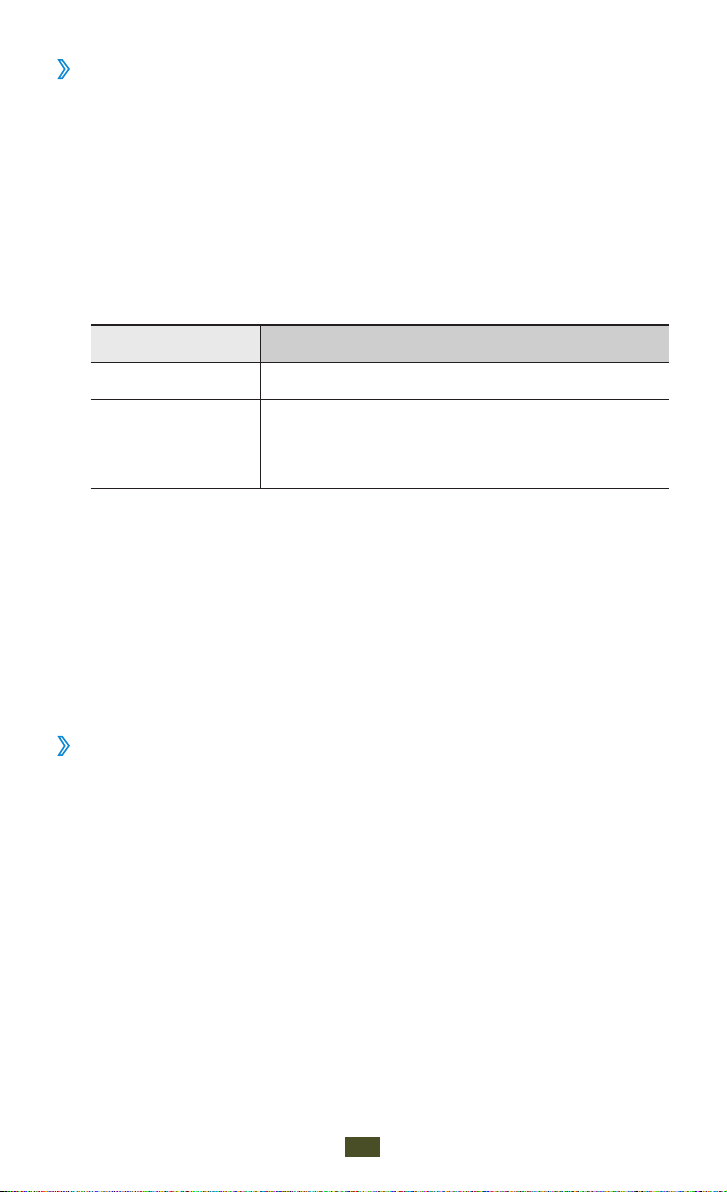
Comunicazione
55
Impostazione del rifiuto automatico
›
Utilizzate il rifiuto automatico per rifiutare automaticamente le
chiamate provenienti da determinati numeri.
Nel menu Applicazioni, selezionate
1
Premete il tasto delle opzioni e selezionate
2
→
chiamata
Trascinate l'indicatore di
3
Selezionate
4
Opzione Funzione
Tutti i numeri Consente di rifiutare tutte le chiamate.
Rifiuto auto
numeri
Selezionate
5
Selezionate
6
Inserite un numero e selezionate
7
Potete impostare i criteri per il numero.
Per aggiungere altri numeri, ripetete le operazioni dei punti da
8
6 a 7.
Rifiuto chiamata.
Rifiuto automatico verso destra.
Rifiuto automatico → un'opzione.
Consente di rifiutare le chiamate
provenienti dai numeri presenti
nell'elenco rifiuto automatico.
Elenco rifiuto automatico.
Crea.
Telefono.
Impostazioni
Salva.
Attivazione della modalità FDN (Fixed Dialling
›
Number, Numeri a selezione fissa)
Nella modalità FDN, il dispositivo impedisce le chiamate in uscita ai
numeri non memorizzati nell'elenco FDN della scheda SIM o USIM.
Nel menu Applicazioni, selezionate
1
Premete il tasto delle opzioni e selezionate
2
→
chiamata
selezione fissa.
Selezionate
3
Impostazioni aggiuntive → Numeri a
Attiva FDN.
Telefono.
Impostazioni
Page 56

Comunicazione
56
Inserite il PIN2 fornito assieme alla scheda SIM o USIM e
4
selezionate OK.
Selezionate
5
Impostazione del trasferimento chiamate
›
Il trasferimento di chiamata è un servizio di rete che trasferisce le
chiamate in entrata a un numero specificato. Potete impostare
questa funzione separatamente per diverse condizioni.
Nel menu Applicazioni, selezionate
1
Premete il tasto delle opzioni e selezionate
2
chiamata
Selezionate una condizione.
3
Specificate un numero a cui trasferire le chiamate e selezionate
4
Attiva.
L'impostazione sarà inviata alla rete.
Impostazione del blocco chiamate
›
Il blocco chiamate è una funzione di rete che consente di limitare
alcuni tipi di chiamate o impedire ad altri di effettuare chiamate
con il vostro dispositivo.
Nel menu Applicazioni, selezionate
1
Elenco FDN e aggiungete i contatti.
Telefono.
Impostazioni
→
Trasferimento chiamate → un tipo di chiamata.
Telefono.
Premete il tasto delle opzioni e selezionate
2
→
chiamata
→
un tipo di chiamata.
Selezionate un'opzione di blocco chiamate.
3
Immettete una password per il blocco chiamate e selezionate
4
OK.
L'impostazione sarà inviata alla rete.
Impostazioni aggiuntive → Blocco chiamate
Impostazioni
Page 57

Comunicazione
57
Impostazione dell'avviso di chiamata
›
L'avviso di chiamata è una funzione di rete che vi avvisa se è in
arrivo una chiamata mentre siete già impegnati in un'altra. Questa
funzione è disponibile solo per le chiamate vocali.
Nel menu Applicazioni, selezionate
1
Premete il tasto delle opzioni e selezionate
2
→
chiamata
chiamata.
L'impostazione sarà inviata alla rete.
Visualizzazione di un registro di chiamate o
›
Impostazioni aggiuntive → Avviso di
Telefono.
Impostazioni
messaggi
Potete visualizzare i registri delle chiamate e dei messaggi filtrati in
base al tipo.
Nel menu Applicazioni, selezionate
1
Premete il tasto delle opzioni e selezionate
2
un'opzione.
Potete effettuare una chiamata o inviare un messaggio a
un contatto scorrendo verso sinistra o destra una voce del
registro.
Selezionate una voce di registro per visualizzarne i dettagli.
3
Dalla vista dettagli, potete effettuare una chiamata, inviare
un messaggio o aggiungere il numero all'elenco dei contatti
o all'elenco rifiuto automatico.
Telefono → Registro.
Visualizza →
Personalizzazione delle impostazioni delle
›
chiamate
Nel menu Applicazioni, selezionate 1 Telefono.
Premete il tasto delle opzioni e selezionate
2
chiamata.
Impostazioni
Page 58

Comunicazione
58
Modificate le seguenti opzioni:
3
Opzione Funzione
Rifiuto chiamata
Messaggi di rifiuto
Consente di rifiutare
automaticamente le chiamate
provenienti dai numeri specificati.
Potete aggiungere altri numeri
telefonici all'elenco rifiuto
automatico.
Consente di aggiungere o modificare
il messaggio da inviare quando
rifiutate una chiamata.
Avviso in chiamata
→
Vibrazioni
chiamate
Avviso in chiamata
→
Stato toni di
chiamata
Avviso in chiamata
→
Avvisi durante
chiamata
Risposta/Fine
→
chiamata
risposta
Risposta/Fine
chiamata
chiamata
Spegn. sch. autom. in
chiam.
Impostaz. accessori
chiamata
automatica
Tasto di
→
Termina
→
Risposta
Consente di impostare la vibrazione
del dispositivo quando l'interlocutore
risponde a una chiamata o la
termina.
Consente di impostare il dispositivo
per avvisarvi dello stato chiamata
durante una chiamata.
Consente di impostare il dispositivo
per avvisarvi degli eventi durante
una chiamata.
Consente di rispondere alle chiamate
premendo il tasto Home.
Consente di terminare una
chiamata quando premete il tasto di
accensione.
Consente di attivare il sensore di
prossimità durante una chiamata.
Consente di impostare la risposta
automatica dopo un periodo
specificato (disponibile solo con
auricolare collegato).
Page 59

Comunicazione
59
Opzione Funzione
Impostaz. accessori
→
chiamata
Timer
risposta automatica
Impostaz. accessori
→
chiamata
Condiz.
chiam. in uscita
Impostaz. accessori
→
chiamata
Tipo
chiamata in uscita
Volume addizionale
Impostaz.
Equalizzatore audio
→
in chiamata
Equal.
audio in chiamata
Impostaz.
Equalizzatore
audio in chiamata
→
Equalizzatore
personalizzato
Consente di selezionare il periodo di
tempo trascorso il quale il dispositivo
risponderà alle chiamate.
Consente di effettuare le chiamate
in uscita con un auricolare Bluetooth
anche quando il dispositivo è
bloccato.
Consente di selezionare il tipo di
chiamate in uscita che effettuate con
un auricolare Bluetooth.
Consente di visualizzare il tasto
volume durante una chiamata.
Consente di selezionare un'opzione
di equalizzatore per l'uso durante
una chiamata.
Consente di personalizzare le
impostazioni dell'equalizzatore per
l'uso con un auricolare.
Alza volume se in
tasca
Trasferimento
chiamate
Impostazioni
→
aggiuntive
Numero in uscita
Impostazioni
→
aggiuntive
Blocco
chiamate
Consente di aumentare il volume
della suoneria quando il dispositivo
si trova in un luogo chiuso, come una
borsa o una tasca.
Consente di inoltrare le chiamate in
entrata a un numero specifico.
Consente di mostrare il vostro ID
chiamante agli altri interlocutori per
le chiamate in uscita.
Consente di limitare le chiamate in
base al tipo.
Page 60

Comunicazione
60
Opzione Funzione
Impostazioni
→
aggiuntive
Avviso
di chiamata
Impostazioni
→
aggiuntive
Ricomposizione
automatica
Impostazioni
→
aggiuntive
Riduzione dei
disturbi
Impostazioni
→
aggiuntive
Numeri a selezione
fissa
Impostazioni
→
aggiuntive
Codice
area automatico
Immagine
videochiamata
Consente di impostare il dispositivo
per avvisarvi di una chiamata in
entrata mentre siete impegnati in
un'altra chiamata.
Consente di impostare la
ricomposizione automatica di una
chiamata non riuscita o interrotta.
Consente di rimuovere il rumore di
fondo in modo che l'interlocutore
possa sentire più chiaramente.
Consente di attivare la modalità
FDN per impedire le chiamate verso
numeri non memorizzati nell'elenco
FDN della scheda SIM o USIM.
Consente di inserire
automaticamente un prefisso
(nazionale o internazionale) prima di
un numero di telefono.
Consente di selezionare
un'immagine alternativa da mostrare
agli interlocutori.
Mostra immagine
Usa opzioni chiamata
non riuscita
Servizio segreteria
telefonica
Imposta segreteria
telefonica
Consente di mostrare la vostra
immagine live agli interlocutori.
Consente di provare a effettuare
una chiamata vocale in caso di
videochiamata non riuscita.
Consente di selezionare un gestore di
servizio di segreteria telefonica.
Consente di inserire il numero del
server di segreteria telefonica. Potete
richiedere questo numero al vostro
fornitore di servizi.
Page 61

Comunicazione
61
Opzione Funzione
consente di impostare la vibrazione
Vibrazione
Account
Util. chiam. via
Internet
del dispositivo quando ricevete
messaggi nella segreteria.
Consente di accettare le chiamate
IP e di impostare gli account per i
relativi servizi.
Consente di scegliere se utilizzare
i servizi di chiamata IP per tutte le
chiamate o soltanto per le chiamate
I P.
Messaggi
Di seguito vengono illustrate le modalità di creazione e invio di
SMS o MMS, nonché di visualizzazione o gestione dei messaggi
inviati o ricevuti.
L'invio e la ricezione dei messaggi in roaming potrebbe
comportare l'addebito di costi aggiuntivi. Per informazioni,
rivolgetevi al vostro fornitore di servizi.
Invio di SMS
›
Nel menu Applicazioni, selezionate 1 Messaggi → .
Aggiungete i destinatari:
2
●
Inserite manualmente i numeri di telefono e separateli con
punto e virgola o virgola.
●
Selezionate i numeri di telefono dagli elenchi delle chiamate,
dei messaggi o dei contatti selezionando .
Selezionate il campo di testo e inserite il testo del messaggio.
3
Per inserire le emoticon, premete il tasto delle opzioni e
selezionate Inserisci emoticon.
Per inviare il messaggio, selezionate
4
.
Page 62

Comunicazione
62
Invio di MMS
›
Nel menu Applicazioni, selezionate 1 Messaggi → .
Aggiungete i destinatari:
2
●
Inserite manualmente i numeri di telefono o gli indirizzi
e-mail, separati da punto e virgola o virgola.
●
Selezionate i numeri di telefono o gli indirizzi e-mail
dagli elenchi delle chiamate, dei messaggi o dei contatti
selezionando
Quando inserite un indirizzo e-mail, il dispositivo convertirà il
messaggio in MMS.
Selezionate il campo di testo e inserite il testo del messaggio.
3
Per inserire le emoticon, premete il tasto delle opzioni e
selezionate Inserisci emoticon.
.
Selezionate
4
Premete il tasto delle opzioni e selezionate
5
quindi inserite un oggetto.
Per inviare il messaggio, selezionate
6
Visualizzazione di SMS o MMS
›
Nel menu Applicazioni, selezionate 1 Messaggi.
I messaggi personali vengono raggruppati in base al contatto,
come una conversazione.
Selezionate un contatto.
2
Selezionate un MMS per visualizzare maggiori dettagli.
3
, quindi allegate un file.
Aggiungi oggetto,
.
Page 63

Comunicazione
63
Ascolto dei messaggi della segreteria telefonica
›
Se avete impostato il trasferimento delle chiamate perse alla
segreteria telefonica, i chiamanti possono lasciare messaggi
quando non rispondete alle loro chiamate.
Nel menu Applicazioni, selezionate
1
quindi tenete premuto
Seguite le istruzioni fornite dalla segreteria telefonica.
2
Prima di poter accedere al server della segreteria telefonica,
dovete salvarne il numero. Richiedete tale numero al vostro
fornitore di servizi.
.
Telefono → Tastiera,
Google Mail
Di seguito vengono illustrate le modalità di invio o visualizzazione
delle e-mail tramite il servizio webmail Google Mail
●
La disponibilità di questa funzione varia in base al Paese o
al fornitore di servizi.
●
L'aspetto di questa funzione potrebbe variare in base al
Paese o al gestore telefonico.
Invio di un'e-mail
›
Nel menu delle applicazioni, selezionate 1 Google Mail → .
Selezionate il campo del destinatario e inserite un indirizzo
2
e-mail.
™
.
Selezionate il campo dell'oggetto e inserite un oggetto.
3
Selezionate il campo di testo e inserite il testo dell'e-mail.
4
Page 64

Comunicazione
64
Premete il tasto delle opzioni e selezionate 5 Allega file, quindi
allegate un file.
Per inviare il messaggio, selezionate
6
.
Se siete offline o al di fuori dell'area di copertura del vostro
gestore, il messaggio verrà trattenuto in uscita finché non
tornerete online o all'interno dell'area di copertura.
Visualizzazione di un'e-mail
›
Nel menu delle applicazioni, selezionate 1 Google Mail.
Premete
2
Selezionate un'e-mail.
3
per aggiornare l'elenco dei messaggi.
Dalla vista messaggi, utilizzate le seguenti opzioni:
●
Per spostarvi al messaggio successivo o precedente, scorrete
verso destra o sinistra.
●
Per aggiungere il messaggio ai preferiti, selezionate
●
Per rispondere al messaggio, selezionate
●
Per rispondere al messaggio includendo tutti i destinatari,
.
.
selezionate → Rispondi a tutti.
●
Per inoltrare il messaggio ad altri, selezionate
●
Per archiviare il messaggio, selezionate
●
Per eliminare il messaggio, selezionate
●
Per aggiungere un'etichetta al messaggio, selezionate
●
Per contrassegnare il messaggio come non letto, selezionate
●
Per contrassegnare il messaggio come importante, premere il
→ Inoltra.
.
.
.
tasto delle opzioni e selezionate Segna come importante.
●
Per nascondere il messaggio, premete il tasto delle opzioni
e selezionate Disattiva. Per visualizzare i messaggi nascosti,
selezionate
●
Per aggiungere il messaggio all'elenco dei messaggi indesiderati,
→ Tutta la posta dall'elenco delle etichette.
premete il tasto delle opzioni e selezionate Segnala come
spam.
.
Page 65

Comunicazione
65
●
Per modificare le impostazioni delle e-mail, premete il tasto delle
opzioni e selezionate Impostazioni.
●
Per visualizzare un allegato, selezionate
salvarlo sul dispositivo, selezionate SALVA.
VISUALIZZA. Per
E-mail
Di seguito vengono illustrate le modalità di invio o visualizzazione
delle e-mail mediante l'account e-mail personale o di lavoro.
Impostazione di un account e-mail
›
Nel menu delle applicazioni, selezionate 1 E-mail.
Inserite il vostro indirizzo e-mail e la vostra password.
2
Selezionate 3 Succ. Per inserire manualmente i dettagli
dell'account, selezionate Config. manuale.
Seguite le istruzioni visualizzate.
4
Dopo aver configurato l'account e-mail, le e-mail vengono
scaricate sul dispositivo. Se avete creato più di due account, potete
passare da un account e-mail all'altro. Selezionate il nome di un
account nella parte superiore dello schermo e selezionate quello
da cui desiderate recuperare i messaggi.
Invio di un'e-mail
›
Nel menu delle applicazioni, selezionate 1 E-mail → .
Aggiungete i destinatari:
2
●
Inserite manualmente gli indirizzi e-mail e separateli con
punto e virgola o virgola.
●
Selezionate gli indirizzi e-mail dall'elenco dei messaggi o dei
contatti selezionando .
Page 66

Comunicazione
66
Selezionate il campo dell'oggetto e inserite un oggetto.
3
Selezionate il campo di testo e inserite il testo dell'e-mail.
4
Selezionate 5 , quindi allegate un file.
Per inviare il messaggio, selezionate
6
Se siete offline o al di fuori dell'area di copertura del vostro
gestore, il messaggio verrà trattenuto in uscita finché non
tornerete online o all'interno dell'area di copertura.
Visualizzazione di un'e-mail
›
Nel menu delle applicazioni, selezionate 1 E-mail.
Premete
2
Selezionate un'e-mail.
3
Dalla vista messaggi, utilizzate le seguenti opzioni:
●
Per spostarvi al messaggio successivo o precedente, scorrete
verso destra o sinistra.
●
Per rispondere al messaggio, selezionate
●
Per inoltrare il messaggio ad altri, selezionate
●
Per eliminare il messaggio, selezionate
●
Per contrassegnare il messaggio come importante, selezionate
.
●
Per contrassegnare il messaggio come non letto, premere il tasto
delle opzioni e selezionate Segna come non letto.
●
Per spostare il messaggio in un'altra cartella, premete il tasto
Opzioni e selezionate Sposta.
●
Per salvare il messaggio sul dispositivo, premete il tasto delle
opzioni e selezionate Salva e-mail. L'immagine verrà salvata in
Archivio
●
Per stampare il messaggio via Wi-Fi o USB, premete il tasto
delle opzioni e selezionate Stampa. Il dispositivo è compatibile
soltanto con alcune stampanti Samsung.
per aggiornare l'elenco dei messaggi.
→
sdcard → Saved Email.
.
.
.
.
Page 67

Comunicazione
67
●
Per creare un nuovo messaggio, premete il tasto delle opzioni e
selezionate Scrivi.
●
Per salvare gli indirizzi e-mail dei destinatari nella rubrica come
gruppo di contatti, premete il tasto delle opzioni e selezionate
Salva come gruppo.
●
Per modificare le impostazioni delle e-mail, premete il tasto delle
opzioni e selezionate Impostazioni.
●
Per salvare un allegato sul dispositivo, selezionate la scheda
allegati → .
Le opzioni disponibili variano in base all'account e-mail.
Google Talk
Di seguito vengono illustrate le modalità di scambio dei messaggi
immediati con amici e contatti tramite il servizio di messaggistica
immediata Google Talk
La disponibilità di questa funzione varia in base al Paese o al
fornitore di servizi.
Impostazione dello stato
›
™
.
Nel menu delle applicazioni, selezionate 1 Google Talk.
Selezionate un account Google.
2
Selezionate il vostro nome in cima all'elenco di amici.
3
Personalizzate il vostro stato, l'immagine e il messaggio
4
personale.
Page 68

Comunicazione
68
Aggiunta di un contatto all'elenco degli amici
›
Nel menu delle applicazioni, selezionate 1 Google Talk → .
Inserite l'indirizzo e-mail di un amico, quindi selezionate
2
Quando l'invito viene accettato, il contatto viene aggiunto
all'elenco.
Avvio di una conversazione
›
Nel menu delle applicazioni, selezionate 1 Google Talk.
Selezionate un contatto dall'elenco degli amici.
2
Si apre la schermata della conversazione.
Inserite e inviate il messaggio.
3
●
Per aggiungere contatti alla conversazione, premete il tasto
delle opzioni e selezionate Aggiungi alla chat.
●
Per passare da una conversazione attiva all'altra, scorrete
verso sinistra o destra.
●
Per utilizzare una chat video, selezionate
●
Per utilizzare una chat vocale, selezionate
Premete il tasto delle opzioni e selezionate
4
terminare la conversazione.
.
.
Termina chat per
ChatON
FINE.
Di seguito viene illustrata la modalità di utilizzo di ChatON per
inviare e ricevere messaggi immediati da qualsiasi dispositivo
dotato di numero telefonico mobile.
Nel menu Applicazioni, selezionate
1
Se aprite questa applicazione per la prima volta, seguite
le istruzioni visualizzate per completare l'impostazione
dell'account.
Inserite e inviate il messaggio.
2
ChatON.
Page 69

Comunicazione
69
Messenger
Imparate come scambiare messaggi istantanei con amici e contatti
tramite il servizio di messaggistica immediata Google+ messenger.
La disponibilità di questa funzione potrebbe variare in base
al Paese o al gestore telefonico.
Nel menu Applicazioni, selezionate
1
Se aprite questa applicazione per la prima volta, seguite
le istruzioni visualizzate per completare l'impostazione
dell'account.
Inserite e inviate il messaggio.
2
Messenger.
Google+
Di seguito viene illustrata la modalità di accesso al servizio di
social network di Google. Potete creare gruppi con cui scambiare
messaggi immediati e foto.
La disponibilità di questa funzione potrebbe variare in base
al Paese o al gestore telefonico.
Nel menu delle applicazioni, selezionate
1
Se aprite questa applicazione per la prima volta, seguite
le istruzioni visualizzate per completare l'impostazione
dell'account.
Selezionate una funzione di social network.
2
Google+.
Page 70

Intrattenimento
70
Intrattenimento
Fotocamera
Di seguito vengono illustrate le modalità di acquisizione e
visualizzazione di video e foto.
●
La fotocamera si spegne automaticamente se non viene
utilizzata per un periodo di tempo specificato.
●
La capacità di memoria può variare in base alla scena o alle
condizioni di scatto.
Scatto di una foto
›
Nel menu Applicazioni, selezionate 1 Fotocamera.
Orientate l'obiettivo della fotocamera verso il soggetto ed
2
eseguite le regolazioni necessarie.
Page 71
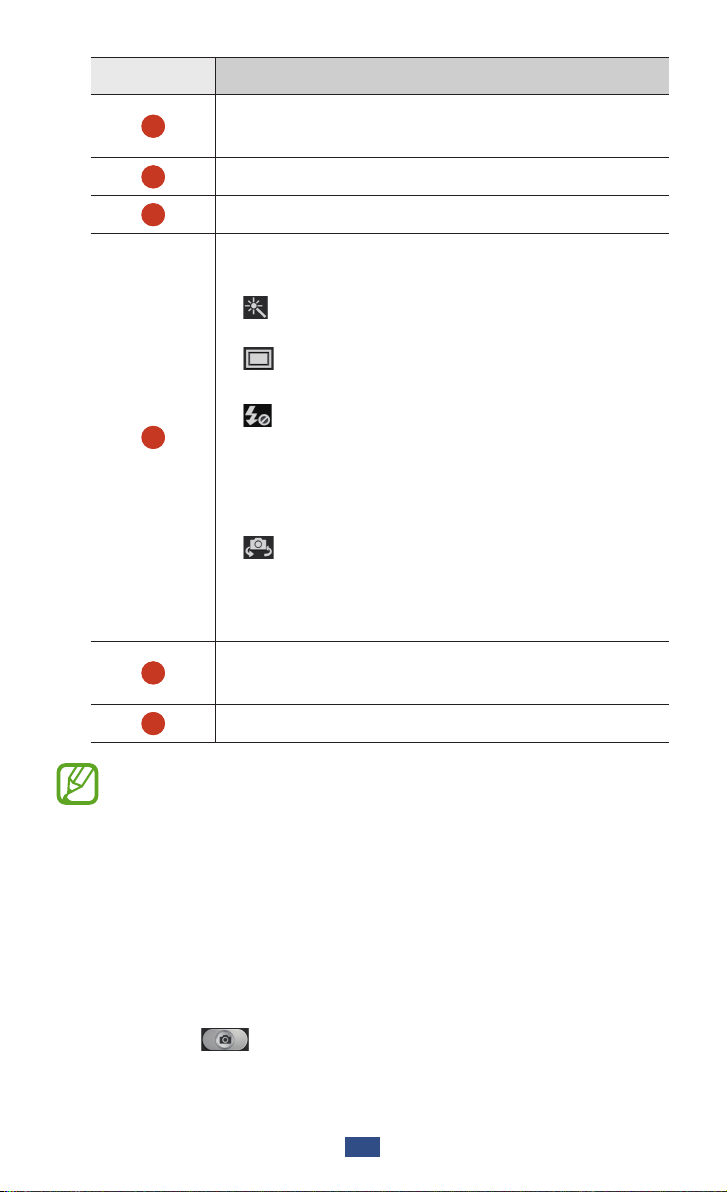
Intrattenimento
71
Numero Funzione
1
2
3
4
5
Consente di modificare le impostazioni della
fotocamera.
Consente di visualizzare le foto scattate.
Consente di scattare una foto.
Consente di utilizzare i collegamenti alla
fotocamera.
●
: consente di modificare la modalità
dell'effetto.
●
: consente di modificare la modalità
scatto.
●
► pag. 73
: consente di modificare l'impostazione
del flash; potete attivare o disattivare
manualmente il flash o impostare la
fotocamera per utilizzare automaticamente il
flash quando necessario.
●
: consente di passare alla fotocamera
anteriore per eseguire un autoscatto.
Potete aggiungere o rimuovere i collegamenti
alle opzioni più utilizzate.
► pag. 80
Consente di visualizzare la posizione di
memoria.
6
Consente di passare alla videocamera.
Per aumentare lo zoom, posizionate due dita sullo schermo
e separatele lentamente. Per diminuire lo zoom, avvicinatele.
Potete anche aumentare o diminuire lo zoom con il tasto
Volume. Lo zoom potrebbe non essere disponibile quando
scattate foto ad alta risoluzione.
Toccate il display per mettere a fuoco un punto nella schermata
3
di anteprima.
Il riquadro di messa a fuoco si sposta sul punto in cui toccate e
diventa verde quando il soggetto è a fuoco.
Selezionate
4
per scattare una foto.
La foto viene salvata automaticamente.
Page 72

Intrattenimento
72
Dopo aver scattato una foto, selezionate il visualizzatore di
immagini per rivederla.
●
Per visualizzare altre foto, scorrete a sinistra o destra.
●
Per aumentare o diminuire lo zoom, posizionate due dita sul
touch screen e separatele lentamente, oppure avvicinatele. Per
tornare alla dimensione originale, toccate due volte il touch
screen.
●
Per inviare la foto ad altri utenti o condividerla con loro,
selezionate .
●
Per avviare una presentazione, selezionate
→ Avvia
presentazione Toccate lo schermo per interromperla.
●
Per eliminare la foto, selezionate
●
Per registrare i volti delle foto come tag volti, premete il tasto
.
delle opzioni e selezionate Tag volti. ► pag. 85
●
Per aggiungere la foto agli appunti, premete il tasto delle opzioni
e selezionate Copia negli appunti.
●
Per ruotare la foto in senso antiorario, premete il tasto delle
opzioni e selezionate Ruota a sinistra.
●
Per ruotare la foto in senso orario, premete il tasto delle opzioni e
selezionate Ruota a destra.
●
Per ritagliare una sezione della foto, premete il tasto delle
opzioni e selezionate Ritaglia.
●
Per modificare la foto con l'editor di immagini, premete il tasto
Opzioni e selezionate Modifica.
●
Per impostare la foto come sfondo o come immagine per un
contatto, premete il tasto delle opzioni, quindi Imposta foto
come.
●
Per inviare la foto a una persona di cui è disponibile il relativo tag
volto, premete il tasto delle opzioni e selezionate Condivisione
foto amici.
●
Per stampare la foto via Wi-Fi o USB, premete il tasto delle
opzioni e selezionate Stampa. Il dispositivo è compatibile
soltanto con alcune stampanti Samsung.
Page 73

Intrattenimento
73
●
Per modificare il nome di un file, premete il tasto delle opzioni,
quindi selezionate Rinomina.
●
Per cercare dispositivi con la condivisione multimediale attiva,
selezionate Ricerca dispositivi vicini.
●
Per visualizzare i dettagli della foto, premete il tasto delle opzioni
e selezionate Dettagli.
Modifica della modalità scatto
›
Potete scattare foto con varie modalità scatto. Per modificare la
modalità scatto, selezionate
→ un'opzione.
Opzione Funzione
Consente di scattare foto in sequenza di
Scatto multiplo
soggetti movimento. Quando scattate foto
con l'opzione Best shot attivata, potete
selezionare e salvare le foto.
Consente di scattare tre foto con diverse
HDR
esposizioni e di combinarle per migliorare il
rapporto di contrasto.
Rilevamento
volti
Consente di impostare il riconoscimento del
volto delle persone e aiuta a scattare una foto.
Consente di impostare il riconoscimento del
Modo sorriso
volto delle persone e di scattare una foto
quando sorridono.
Estetica
Consente di nascondere le imperfezioni del
viso.
Panorama Consente di scattare foto panoramiche.
Fumetto Consente di scattare foto con effetti fumetto.
Share shot
Consente di scattare una foto e di inviata ad
altri con Wi-Fi Direct.
Page 74

Intrattenimento
74
Opzione Funzione
Consente di impostare il dispositivo per il
riconoscimento del viso di una persona il
cui volto è registrato come tag e di inviare la
Condivisione
foto amici
Personalizzazione delle impostazioni della
›
foto a tale persona. In base all'angolazione
del volto, al colore della pelle, all'espressione
facciale, alle condizioni di luce o agli accessori
indossati dal soggetto, il riconoscimento del
volto potrebbe non andare a buon fine.
fotocamera
Prima di scattare una foto, selezionate per accedere alle
seguenti opzioni:
Opzione Funzione
Modifica
collegamenti
Autoscatto
Flash
Modalità
scatto
Modalità scene Consente di modificare la modalità scene.
Valore
esposizione
Consente di modificare i collegamenti alle
opzioni più utilizzate.
Consente di scattare foto di voi stessi con la
fotocamera anteriore.
Consente di modificare l'impostazione
del flash; potete attivare o disattivare
manualmente il flash o impostare la
fotocamera per utilizzare automaticamente il
flash quando necessario.
Consente di modificare la modalità scatto.
► pag. 73
Consente di regolare il valore dell'esposizione
per modificare la luminosità.
Page 75

Intrattenimento
75
Opzione Funzione
Consente di selezionare una messa a fuoco.
Messa a fuoco
Potete scattare foto da vicino o impostare la
fotocamera per la messa a fuoco automatica
del soggetto o dei volti.
Avvio ritardato
Consente di selezionare l'intervallo di tempo
precedente allo scatto di una foto.
Effetti Consente di applicare un effetto speciale.
Risoluzione
Bilanciamento
bianco
ISO
Consente di selezionare un'opzione di
risoluzione.
Consente di regolare il bilanciamento del
colore in base alle condizioni di illuminazione.
Consente di regolare la sensibilità del sensore
della fotocamera.
Misurazione Consente di selezionare un tipo di esposimetro.
Visibilità
all'aperto
Consente di migliorare il contrasto del display
all'aperto.
Consente di attivare la funzione antivibrazione
Antivibrazione
per ridurre la sfocatura causata dalla vibrazione
o dal movimento del dispositivo.
Consente di impostare la fotocamera per
Contrasto auto
la regolazione automatica del rapporto di
contrasto tra le aree scure e le aree chiare della
foto.
Linee guida
Qualità
immagini
Consente di visualizzare la griglia sulla
schermata di anteprima.
Consente di selezionare un livello di qualità
delle foto.
Page 76

Intrattenimento
76
Opzione Funzione
Consente di impostare la fotocamera in modo
da inserire le informazioni di posizione nelle
foto.
●
Tag GPS
●
Per una migliore ricezione GPS, evitate
di scattare foto in luoghi dove il
segnale può essere ostruito, come tra
edifici, nei sottopassaggi o in cattive
condizioni atmosferiche.
La vostra posizione viene riportata sulle
foto che caricate su Internet. Per evitare
di mostrare queste informazioni,
disattivate l'impostazione tag GPS.
Salva come
capovolto
Memoria
Ripristina
Registrazione di un video
›
Nel menu Applicazioni, selezionate 1 Fotocamera.
Trascinate il cursore per passare alla videocamera.
2
Consente di capovolgere automaticamente
l'immagine quando scattate una foto con
l'obiettivo anteriore.
Consente di selezionare una posizione in cui
salvare le foto scattate.
Consente di ripristinare le impostazioni della
fotocamera.
Page 77
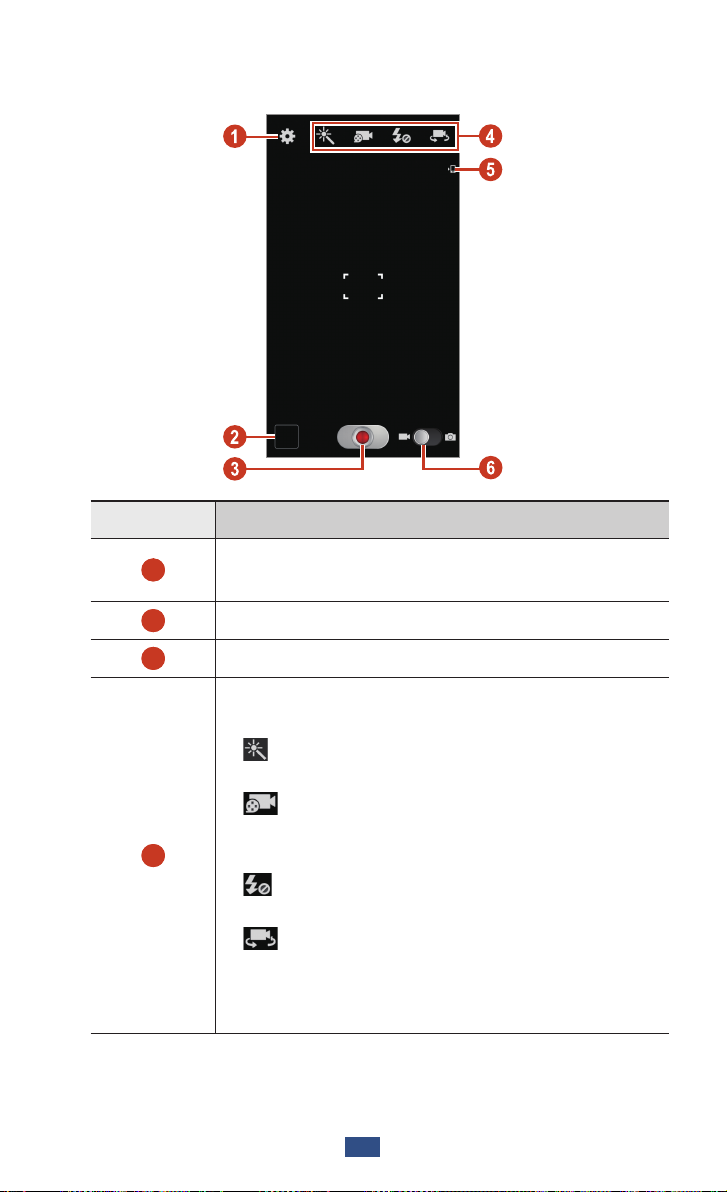
Intrattenimento
77
Orientate l'obiettivo verso il soggetto ed eseguite le regolazioni
3
desiderate.
Numero Funzione
1
2
3
4
Consente di modificare le impostazioni della
videocamera.
Consente di visualizzare i video registrati.
Consente di registrare un video.
Consente di utilizzare i collegamenti alla
videocamera.
●
: consente di modificare la modalità
dell'effetto.
●
: consente di modificare la modalità di
registrazione (per allegati a MMS o per il
normale salvataggio).
●
: consente di modificare le impostazioni
del flash.
●
: consente di passare alla fotocamera
anteriore per registrare un video di voi stessi.
Potete aggiungere o rimuovere i collegamenti
alle opzioni più utilizzate.
► pag. 80
Page 78
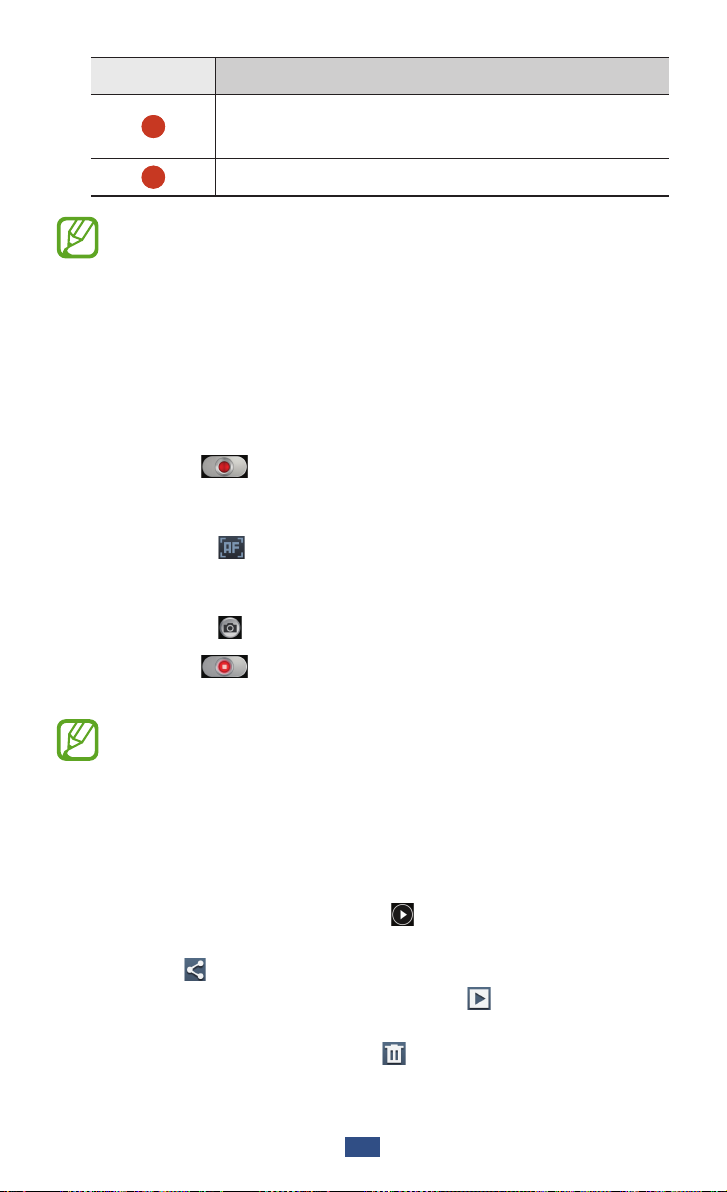
Intrattenimento
78
Numero Funzione
5
6
Consente di visualizzare la posizione di
memoria.
Consente di passare alla fotocamera.
Per aumentare lo zoom, posizionate due dita sullo schermo
e separatele lentamente. Per diminuire lo zoom, avvicinatele.
Potete anche aumentare o diminuire lo zoom con il tasto
Volume. Lo zoom potrebbe non essere disponibile quando
registrate ad alta risoluzione.
Toccate il touch screen nel punto da mettere a fuoco.
4
La cornice di messa a fuoco si sposta sul punto toccato e
diventa verde quando il soggetto è a fuoco.
Selezionate
5
●
Per modificare la messa a fuoco, toccate il punto da mettere
per avviare la registrazione.
a fuoco. Per mettere a fuoco il centro del touch screen,
selezionate
. Questa funzione non funziona quando è
attivata la funzione anti vibrazioni.
●
Per acquisire un'immagine del video durante la registrazione,
selezionate .
Selezionate
6
per interrompere la registrazione.
Il video viene salvato automaticamente.
La videocamera potrebbe non essere in grado di registrare
correttamente un video in schede di memoria con bassa
velocità di trasferimento.
Dopo aver registrato un video, selezionate il visualizzatore di
immagini per rivederlo.
●
Per visualizzare altri video, scorrete a sinistra o destra.
Per riprodurre il video, selezionate ●.
●
Per inviare il video ad altri utenti o condividerlo con loro,
selezionate .
●
Per avviare una presentazione, selezionate
→ Avvia
presentazione. Toccate lo schermo per interromperla.
●
Per eliminare il video, selezionate
.
Page 79
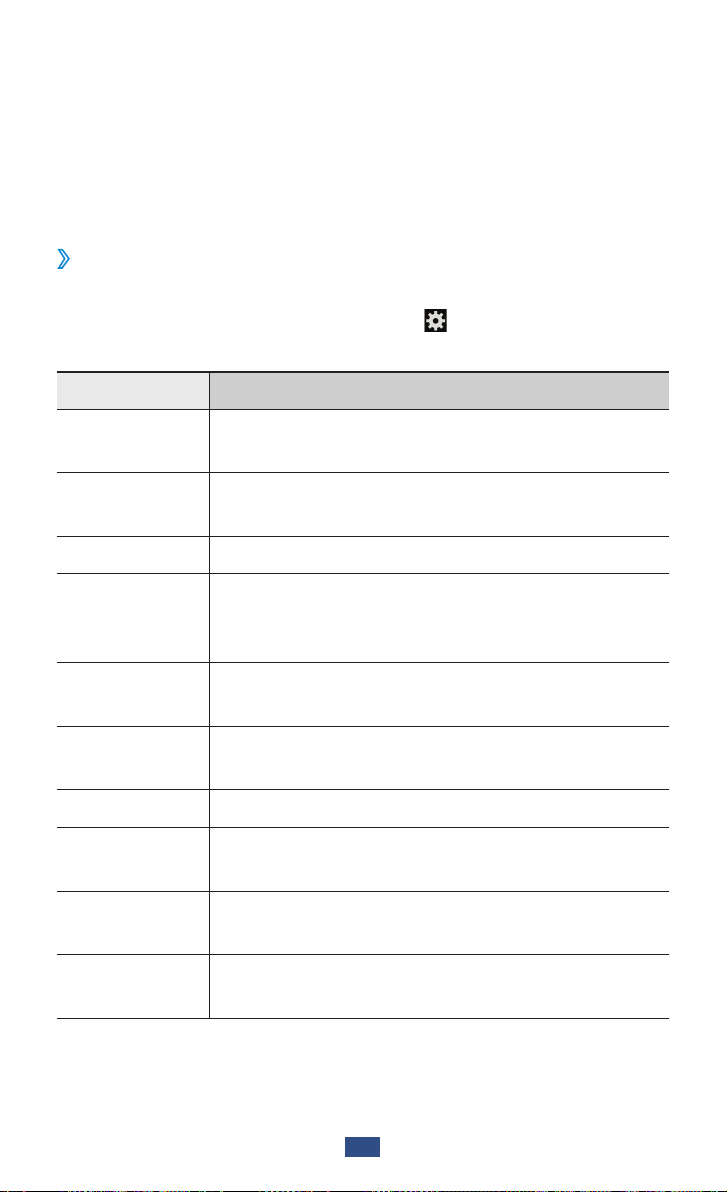
Intrattenimento
79
●
Per modificare il nome di un file, premete il tasto delle opzioni,
quindi selezionate Rinomina.
●
Per cercare dispositivi con la condivisione multimediale attiva,
selezionate Ricerca dispositivi vicini.
●
Per visualizzare i dettagli del video, premete il tasto delle opzioni
e selezionate Dettagli.
Personalizzazione delle impostazioni della
›
videocamera
Prima di registrare un video, selezionate per accedere alle
seguenti opzioni:
Opzione Funzione
Modifica
collegamenti
Auto
registrazione
Flash Consente di modificare l'impostazione del flash.
Modalità
registrazione
Valore
esposizione
Avvio
ritardato
Effetti Consente di applicare un effetto speciale.
Risoluzione
Bilanciamento
bianco
Visibilità
all'aperto
Consente di modificare i collegamenti alle
opzioni più utilizzate.
Consente di passare alla fotocamera anteriore
per registrare un video di voi stessi.
Consente di modificare la modalità di
registrazione (per allegati a MMS o per il
normale salvataggio).
Consente di regolare il valore dell'esposizione
per modificare la luminosità.
Consente di selezionare l'intervallo di tempo
precedente all'avvio della registrazione.
Consente di selezionare un'opzione di
risoluzione.
Consente di regolare il bilanciamento del colore
in base alle condizioni di illuminazione.
Consente di migliorare il contrasto del display
all'aperto.
Page 80

Intrattenimento
80
Opzione Funzione
Consente di attivare la funzione antivibrazione
Antivibrazione
per ridurre la sfocatura causata dalla vibrazione
o dal movimento del dispositivo.
Linee guida
Qualità video
Salva come
capovolto
Memoria
Ripristina
Modifica delle icone dei collegamenti
›
Potete aggiungere o rimuovere i collegamenti alle opzioni più
utilizzate.
Dalla schermata di anteprima, tenete premuta l'area
1
dei collegamenti oppure selezionate → Modifica
collegamenti.
Tenete premuta un'icona nell'elenco delle opzioni e
2
trascinatela nell'area dei collegamenti.
Per rimuovere i collegamenti, tenete premuta un'icona e
trascinatela nell'elenco delle opzioni.
Consente di visualizzare la griglia sulla
schermata di anteprima.
Consente di selezionare un livello di qualità dei
video.
Consente di capovolgere automaticamente
l'immagine quando registrate un video con
l'obiettivo anteriore.
Consente di selezionare una posizione in cui
memorizzare i video registrati.
Consente di ripristinare le impostazioni della
videocamera.
Toccate lo schermo per tornare alla schermata di anteprima.
3
Page 81

Intrattenimento
81
Lettore video
Di seguito viene illustrata la modalità di utilizzo del lettore video.
●
In base al software del dispositivo, alcuni formati file non
sono supportati.
●
Se la dimensione di un file supera la memoria disponibile,
potrebbe verificarsi un errore all'apertura.
●
La qualità della riproduzione potrebbe variare in base al
tipo di contenuto.
●
Alcuni file potrebbero non essere riprodotti correttamente
in base al tipo di codifica.
Riproduzione di un video
›
Nel menu Applicazioni, selezionate 1 Lettore video.
Selezionate un video.
2
Controllate la riproduzione con i seguenti tasti:
3
Numero Funzione
1
2
Consente di spostarvi avanti o indietro nel file
trascinando o toccando la barra.
Consente di cambiare il rapporto dello
schermo video.
Page 82

Intrattenimento
82
Numero Funzione
Consente di riavviare la riproduzione; consente
3
passare al file precedente (toccate per
2 secondi); consente di cercare indietro nel file
(tenete premuto).
4
5
Consente di regolare il volume.
Consente di mettere in pausa la riproduzione;
per riprendere la riproduzione, selezionate
Consente di ridurre la dimensione dello
6
schermo video. Per tornare alla dimensione
originale, toccate lo schermo video.
7
Consente di passare al file successivo e di
cercare avanti nel file (tenete premuto).
Durante la riproduzione, premete il tasto delle opzioni per
accedere alle seguenti opzioni:
●
Per cercare dispositivi con la condivisione multimediale attiva,
selezionate Ricerca dispositivi vicini.
●
Per inviare il video ad altri utenti o condividerlo con loro,
selezionate Condiv. con.
●
Per dividere il video in segmenti, selezionate
Anteprima
capitolo. Potete cercare un segmento e passare direttamente a
quel punto.
●
Per ritagliare un segmento del video, selezionate
●
Per ascoltare l'audio con un auricolare Bluetooth, selezionate
Ritaglia.
Con Bluetooth. Non potete utilizzare questa opzione se
collegate un auricolare al connettore per auricolare del
dispositivo.
●
Per impostare lo spegnimento automatico del lettore video
dopo un periodo di tempo specifico, selezionate Spegnim.
autom. video.
●
Per modificare le impostazioni del lettore video, selezionate
Impostazioni.
●
Per visualizzare i dettagli del video, selezionate
Dettagli.
.
Page 83

Intrattenimento
83
Personalizzazione delle impostazioni del lettore
›
video
Durante la riproduzione, premete il tasto delle opzioni e
1
selezionate Impostazioni.
Modificate le seguenti opzioni:
2
Opzione Funzione
Luminosità
video
Riprod. succ. in
autom.
Velocità di
riproduzione
SoundAlive Consente di selezionare un effetto sonoro.
Sottotitoli
Tonalità di
colore
Visibilità
all'aperto
Consente di regolare la luminosità del
display.
Consente di impostare la riproduzione
automatica del file successivo.
Consente di modificare la velocità di
riproduzione.
Consente di modificare le impostazioni
per un file di sottotitolo.
Consente di selezionare una tonalità di
colore.
Consente di migliorare il contrasto del
display all'aperto.
Galleria
Di seguito vengono illustrate le modalità di visualizzazione delle
immagini e di riproduzione dei video salvati nel dispositivo.
●
In base al software del dispositivo, alcuni formati file non
sono supportati.
●
Se la dimensione di un file supera la memoria disponibile,
potrebbe verificarsi un errore all'apertura.
●
La qualità della riproduzione potrebbe variare in base al
tipo di contenuto.
●
Alcuni file potrebbero non essere riprodotti correttamente
in base al tipo di codifica.
Page 84

Intrattenimento
84
Visualizzazione di un'immagine
›
Nel menu Applicazioni, selezionate 1 Galleria.
Selezionate una cartella
2
→
un'immagine.
Mentre visualizzate un'immagine, utilizzate le seguenti opzioni:
●
Per visualizzare altre immagini, scorrete a sinistra o destra.
●
Per aumentare o diminuire lo zoom, posizionate due dita sullo
schermo e separatele lentamente, oppure avvicinatele. Per
tornare alla dimensione originale, toccate due volte lo schermo.
●
Per inviare l'immagine ad altri utenti o condividerla con loro,
selezionate .
●
Per avviare una presentazione, selezionate
→ Avvia
presentazione. Toccate lo schermo per interromperla.
●
Per eliminare l'immagine, selezionate
●
Per registrare i volti dell'immagine come tag, premete il tasto
.
delle opzioni e selezionate Tag volti.
●
Per aggiungere l'immagine agli appunti, premete il tasto delle
opzioni e selezionate Copia negli appunti.
●
Per ruotare l'immagine in senso antiorario, premete il tasto delle
opzioni e selezionate Ruota a sinistra.
●
Per ruotare l'immagine in senso orario, premete il tasto delle
opzioni e selezionate Ruota a destra.
●
Per ritagliare una sezione dell'immagine, premete il tasto delle
opzioni e selezionate Ritaglia.
●
Per modificare l'immagine con l'editor di immagini, premete il
tasto Opzioni e selezionate Modifica.
●
Per impostare l'immagine come sfondo o come immagine per
un contatto, premete il tasto delle opzioni, quindi selezionate
Imposta foto come.
●
Per inviare l'immagine a una persona il cui volto è registrato
come tag, premete il tasto delle opzioni e selezionate
Condivisione foto amici.
Page 85

Intrattenimento
85
●
Per stampare l'immagine via Wi-Fi o USB, premete il tasto delle
opzioni e selezionate Stampa. Il dispositivo è compatibile
soltanto con alcune stampanti Samsung.
●
Per modificare il nome di un file, premete il tasto delle opzioni,
quindi selezionate Rinomina.
●
Per cercare dispositivi con la condivisione multimediale attiva,
selezionate Ricerca dispositivi vicini.
●
Per visualizzare i dettagli dell'immagine, premete il tasto delle
opzioni e selezionate Dettagli.
Le opzioni disponibili variano in base alla cartella
selezionata.
Aggiunta di tag ai volti di un'immagine
›
Imparate come aggiugere tag ai volti delle immagini per effettuare
chiamate, inviare messaggi e caricare messaggi sui social network
con gli appositi collegamenti.
In base all'angolazione del volto, al colore della pelle,
all'espressione facciale, alle condizioni di luce o agli accessori
indossati dal soggetto, il riconoscimento del volto potrebbe
non andare a buon fine.
Nel menu Applicazioni, selezionate
1
Selezionate un'immagine.
2
Premete il tasto delle opzioni e selezionate 3 Tag volti → Attivo.
I volti riconosciuti vengono visualizzati nella cornice. Se il
riconoscimento automatico dei volti non avviene, tenete
premuto un volto per aggiungere manualmente una cornice.
Selezionate un volto riconosciuto
4
Selezionate il nome della persona dall'elenco dei contatti.
5
Il contatto viene collegato al volto dell'immagine.
Quando il tag volto viene visualizzato con un nome, selezionatelo
e utilizzate le opzioni disponibili.
Galleria.
→
Aggiungi nome.
Page 86

Intrattenimento
86
Riproduzione di un video
›
Nel menu Applicazioni, selezionate 1 Galleria.
Selezionate una cartella
2
Selezionate
3
Controllate la riproduzione con i tasti.
4
per avviare la riproduzione.
→
un video (indicato dall'icona ).
► pag. 81
Durante la riproduzione, premete il tasto delle opzioni per
accedere alle seguenti opzioni:
●
Per cercare dispositivi con la condivisione multimediale attiva,
selezionate Ricerca dispositivi vicini.
●
Per inviare il video ad altri utenti o condividerlo con loro,
selezionate Condiv. con.
●
Per dividere il video in segmenti, selezionate
Anteprima
capitolo. Potete cercare un segmento e passare direttamente a
quel punto.
●
Per ritagliare un segmento del video, selezionate
●
Per ascoltare l'audio con un auricolare Bluetooth, selezionate
Ritaglia.
Con Bluetooth. Non potete utilizzare questa opzione se
collegate un auricolare al connettore per auricolare del
dispositivo.
●
Per impostare lo spegnimento automatico del lettore video
dopo un periodo di tempo specifico, selezionate Spegnim.
autom. video.
●
Per modificare le impostazioni del lettore video, selezionate
Impostazioni.
●
Per visualizzare i dettagli del video, selezionate
Dettagli.
Page 87

Intrattenimento
87
Lettore musicale
Di seguito viene illustrata la modalità di ascolto della vostra musica
preferita ovunque vi troviate.
●
In base al software del dispositivo, alcuni formati file non
sono supportati.
●
Se la dimensione di un file supera la memoria disponibile,
potrebbe verificarsi un errore all'apertura.
●
La qualità della riproduzione potrebbe variare in base al
tipo di contenuto.
●
Alcuni file potrebbero non essere riprodotti correttamente
in base al tipo di codifica.
Aggiunta di file musicali al dispositivo
›
Per prima cosa, trasferite i file musicali al dispositivo o alla scheda
di memoria:
●
Download da Internet.
●
Download da un PC tramite il programma Samsung Kies.
► pag. 116
●
Download da un PC con Windows Media Player.
●
Ricezione con Bluetooth.
●
Ricezione con Wi-Fi
●
Copia nella scheda di memoria.
► pag. 104
► pag. 116
► pag. 130
► pag. 121
Riproduzione di musica
›
Nel menu Applicazioni, selezionate 1 Lettore musicale.
Selezionate una categoria musicale
2
→
un file musicale.
Page 88

Intrattenimento
88
Controllate la riproduzione con i seguenti tasti:
3
Numero Funzione
1
2
3
4
5
6
7
8
9
10
Consente di attivare la riproduzione casuale.
Consente di spostarvi avanti o indietro nel file
trascinando o toccando la barra.
Consente di selezionare un effetto sonoro.
Consente di riavviare la riproduzione; consente
passare al file precedente (toccate per
2 secondi); consente di cercare indietro nel file
(tenete premuto).
Consente di regolare il volume.
Consente di modificare la modalità di
ripetizione.
Consente di ordinare il file musicali in base
all'umore.
Consente di mettere in pausa la riproduzione;
per riprendere la riproduzione, selezionate
Consente di aprire la playlist.
Consente di passare al file successivo e di
cercare avanti nel file (tenete premuto).
.
Page 89

Intrattenimento
89
Potete controllare il lettore musicale tramite auricolare. Nella
schermata iniziale, tenete premuto il tasto dell'auricolare
per avviare il lettore musicale. Quindi, premete il tasto
dell'auricolare per avviare o mettere in pausa la riproduzione.
Durante la riproduzione, premete il tasto delle opzioni per
accedere alle seguenti opzioni:
●
Per aggiungere i file musicali all'elenco rapido (per salvarli come
playlist), selezionate Aggiungi a elenco rapido.
●
Per ascoltare musica con un auricolare Bluetooth, selezionate
Con Bluetooth. Non potete utilizzare questa opzione se
collegate un auricolare al connettore per auricolare del
dispositivo.
●
Per inviare il file musicale ad altri utenti o condividerlo con loro,
selezionate Condividi musica con.
●
Per aggiungere il file musicale a una playlist, selezionate
Aggiungi a playlist.
●
Per visualizzare i dettagli del file musicale, selezionate
●
Per impostare il file musicale come suoneria, selezionate
Dettagli.
Imposta come.
●
Per cercare dispositivi con la condivisione multimediale attiva,
selezionate Ricerca dispositivi vicini.
●
Per modificare le impostazioni del lettore musicale, selezionate
Impostazioni.
●
Per interrompere la riproduzione e chiudere il lettore musicale,
selezionate Fine.
Creazione di una playlist
›
Nel menu Applicazioni, selezionate 1 Lettore musicale → Play
list.
Premete il tasto delle opzioni e selezionate
2
Inserite il titolo della nuova playlist e selezionate
3
Selezionate
4
Selezionate i file da includere, quindi selezionate
5
Aggiungi musica.
Crea playlist.
OK.
Fatto.
Page 90

Intrattenimento
90
Personalizzazione delle impostazioni del lettore
›
musicale
Nel menu Applicazioni, selezionate 1 Lettore musicale.
Premete il tasto Opzioni e selezionate
2
Modificate le seguenti opzioni:
3
Opzione Funzione
SoundAlive Consente di selezionare un effetto sonoro.
Velocità di
riproduzione
Menu musicale
Testi
Musica autom.
disattivata
Consente di modificare la velocità di
riproduzione.
Consente di selezionare le categorie
musicali da mostrare nella schermata della
libreria musicale.
Consente di visualizzare i testi delle
canzoni durante la riproduzione.
Consente di spegnere automaticamente
il lettore musicale entro un intervallo di
tempo specificato.
Impostazioni.
Music Hub
Potete accedere al negozio di musica online per cercare e
acquistare le vostre canzoni preferite. Inoltre, potete aggiungere
file musicali all'elenco preferiti e riprodurli.
●
La disponibilità di questa funzione potrebbe variare in
base al Paese o al gestore telefonico.
●
Per utilizzare questa funzione, potrebbe essere necessario
scaricare l'applicazione da Internet.
Nel menu Applicazioni, selezionate
1
Cercate, visualizzate in anteprima o acquistate le vostre canzoni
2
preferite.
Music Hub.
Page 91

Intrattenimento
91
Radio FM
Di seguito viene illustrata la modalità di ascolto di musica e notizie
con la Radio FM. Per ascoltare la Radio FM, dovete collegare un
auricolare, che funge da antenna radio.
Ascolto della Radio FM
›
Collegate un auricolare al dispositivo.
1
Nel menu Applicazioni, selezionate 2 Radio FM.
Viene eseguita la ricerca e la memorizzazione automatiche
delle stazioni disponibili.
La prima volta che accendete la Radio FM, verrà avviata la
sintonizzazione automatica.
Selezionate una stazione radio.
3
Controllate la Radio FM con i seguenti tasti:
4
Numero Funzione
1
2
3
Consente di registrare una canzone dalla Radio
FM.
Consente di accendere o spegnere la Radio FM.
Consente di cercare una stazione radio
disponibile.
Page 92

Intrattenimento
92
Numero Funzione
4
5
6
7
Registrazione di una canzone dalla Radio FM
›
Collegate un auricolare al dispositivo.
1
Nel menu Applicazioni, selezionate 2 Radio FM.
Selezionate
3
Scorrete fino a una stazione radio.
4
Selezionate 5 per avviare la registrazione.
Al termine, selezionate
6
Il file registrato verrà salvato in Archivio
Consente di aggiungere la stazione radio
corrente all'elenco dei preferiti.
Consente di regolare il volume.
Consente di accedere ai servizi della stazione
corrente, ad esempio eseguire il download
di file musicali o chiamare la stazione. La
disponibilità di questa opzione varia in base al
Paese.
Consente di sintonizzare la frequenza.
per accendere la Radio FM.
.
→
sdcard → Sounds.
Memorizzazione automatica delle stazioni radio
›
Collegate un auricolare al dispositivo.
1
Nel menu Applicazioni, selezionate 2 Radio FM.
Selezionate
3
Premete il tasto delle opzioni e selezionate
4
un'opzione.
Viene eseguita la ricerca e la memorizzazione automatiche
delle stazioni disponibili.
per accendere la Radio FM.
Scansione →
Page 93

Intrattenimento
93
Aggiunta di una stazione radio all'elenco dei
›
preferiti
Collegate un auricolare al dispositivo.
1
Nel menu Applicazioni, selezionate 2 Radio FM.
Selezionate
3
Scorrete fino a una stazione radio.
4
Selezionate 5 per aggiungere la stazione radio all'elenco dei
preferiti.
Personalizzazione delle impostazioni della Radio
›
per accendere la Radio FM.
FM
Nel menu Applicazioni, selezionate 1 Radio FM.
Premete il tasto Opzioni e selezionate
2
Modificate le seguenti opzioni:
3
Opzione Funzione
Memoria
Mostra info
stazione
Consente di impostare una posizione in
cui salvare i brani della Radio FM.
Consente di visualizzare le informazioni
della stazione sulla schermata della
Radio FM. Le informazioni delle stazioni
sono disponibili solo per quelle che
forniscono questo servizio.
Impostazioni.
Frequenza
alternativa
Disattivaz.
automatica
Consente di risintonizzare
automaticamente le frequenze delle
stazioni quando il segnale è debole.
Consente di spegnere automaticamente
la Radio FM dopo un intervallo di tempo
specificato.
Page 94

94
Informazioni personali
Informazioni personali
Rubrica
Imparate come creare e gestire un elenco di contatti personali o
aziendali. Potete memorizzare nomi, numeri di telefono, indirizzi
e-mail e altro per i vostri contatti.
Creazione di un contatto
›
Nel menu Applicazioni, selezionate 1 Rubrica → Rubrica → .
Selezionate una posizione di memoria.
2
Inserite le informazioni del contatto.
3
Selezionate 4 Salva per aggiungere il contatto alla memoria.
Potete creare contatti dalla schermata di composizione
selezionando Aggiungi a Rubrica.
Ricerca di un contatto
›
Nel menu Applicazioni, selezionate 1 Rubrica → Rubrica.
Scorrete in su o in giù l'elenco dei contatti.
2
Potete chiamare o inviare un messaggio a un contatto
scorrendo verso sinistra o verso destra sul nome del
contatto.
Selezionate il nome di un contatto.
3
Page 95
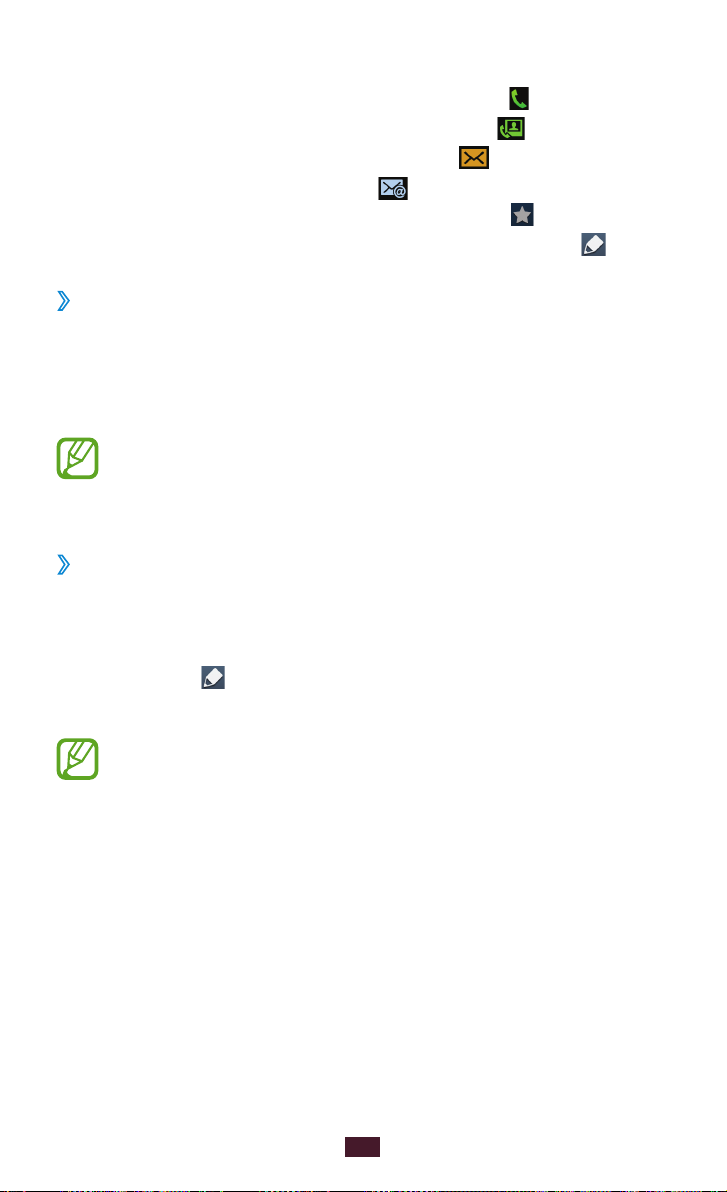
95
Informazioni personali
Dalla vista contatti, utilizzate le seguenti opzioni:
●
Per effettuare una chiamata vocale, selezionate
●
Per effettuare una videochiamata, selezionate
●
Per inviare un SMS o un MMS, selezionate
●
Per inviare un'e-mail, selezionate
●
Per impostare un numero preferito, selezionate
●
Per modificare le informazioni del contatto, selezionate
Impostazione dei numeri di selezione rapida
›
Nel menu Applicazioni, selezionate 1 Rubrica → Rubrica.
.
.
.
.
.
.
Premete il tasto Opzioni e selezionate
2
Selezionate un numero di posizione
3
Potete chiamare un numero di selezione rapida tenendo
premuto il numero della posizione sulla schermata di
composizione.
Creazione di un biglietto da visita
›
Nel menu Applicazioni, selezionate 1 Rubrica → Rubrica.
Selezionate il nome in cima alla rubrica.
2
Selezionate 3 .
Inserite i dettagli personali, quindi selezionate
4
Potete inviare il biglietto da visita ad altri o condividerlo
premendo il tasto Opzioni e selezionando Condividi
biglietto da visita con.
Selezione rapida.
→
un contatto.
Salva.
Page 96

96
Informazioni personali
Creazione di un gruppo di contatti
›
La creazione di gruppi di contatti consente di gestire più contatti e
inviare un messaggio a un intero gruppo.
Nel menu Applicazioni, selezionate
1
Premete il tasto Opzioni e selezionate
2
Inserite un nome e personalizzate le impostazioni per il
3
gruppo.
Aggiungete amici al gruppo.
4
Selezionate 5 Salva.
Copia di un contatto
›
Copia dei contatti dalla scheda SIM o USIM al dispositivo
Nel menu Applicazioni, selezionate 1 Rubrica → Rubrica.
Premete il tasto Opzioni e selezionate
2
Importa da scheda SIM.
Selezionate una posizione di memoria.
3
Selezionate i contatti da copiare, quindi selezionate 4 Fatto.
Copia dei contatti dal dispositivo alla scheda SIM o USIM
Nel menu Applicazioni, selezionate 1 Rubrica → Rubrica.
Premete il tasto Opzioni e selezionate
2
Esporta su scheda SIM.
Rubrica → Gruppi.
Crea.
Importa/Esporta →
Importa/Esporta →
Selezionate i contatti da copiare, quindi selezionate
3
OK.
Fatto →
Page 97

97
Informazioni personali
Importazione o esportazione dei contatti
›
Potete importare o esportare file (in formato vcf) sulla o dalla
memoria USB del dispositivo o scheda di memoria.
Importazione file di contatti
Nel menu Applicazioni, selezionate 1 Rubrica → Rubrica.
Premete il tasto Opzioni e selezionate
2
Importa da scheda SD oppure Importa da memoria USB.
Selezionate una posizione di memoria.
3
Selezionate un'opzione per importare un singolo file di
4
contatti, più file di contatti o tutti i file di contatti, quindi
selezionate OK.
Selezionate i file di contatti da importare, quindi selezionate
5
OK.
Esportazione di contatti
Nel menu Applicazioni, selezionate 1 Rubrica → Rubrica.
Premete il tasto Opzioni e selezionate
2
Esporta su scheda SD oppure Esporta nella memoria USB.
Selezionate
3
OK per confermare.
Importa/Esporta →
Importa/Esporta →
S Planner
Il dispositivo è dotato di un potente strumento di pianificazione
che vi aiuta nell'organizzazione dei vostri programmi in modo
comodo ed efficace. Imparate come creare e gestire gli eventi e
le attività e come impostare le sveglie per ricordarvi di eventi e
attività importanti.
Creazione di un evento o attività
›
Nel menu Applicazioni, selezionate 1 S Planner.
Selezionate
2
.
Page 98

98
Informazioni personali
Selezionate un tipo di evento nella parte superiore del touch
3
screen.
Inserite i dettagli dell'evento e selezionate
4
Modifica della modalità di visualizzazione
›
Nel menu Applicazioni, selezionate 1 S Planner.
Selezionate
2
Selezionate una modalità di visualizzazione.
3
Anno ●: consente di visualizzare tutti i mesi dell'anno.
●
Mese
vista.
●
Settimana
●
Giorno
giorno.
●
Agenda
e delle attività programmate per un periodo specifico.
●
Attività
Inoltre, potete modificare la modalità di visualizzazione
posizionando due dita sul touch screen e allontanandole o
avvicinandole.
Visualizzazione di un evento o attività
›
.
: consente di visualizzare un intero mese in una singola
: fasce orarie per i giorni di un'intera settimana.
: consente di visualizzare fasce orarie per un intero
: consente di visualizzare un elenco di tutti gli eventi
: consente di visualizzare un elenco di attività.
Salva.
Nel menu Applicazioni, selezionate 1 S Planner.
Selezionate una data sull'agenda.
2
●
Per spostarvi a una data specifica, premete il tasto Opzioni e
selezionate Vai, quindi inserite la data.
●
Per spostarvi alla data odierna, selezionate
Selezionate un evento per visualizzarne i dettagli.
3
Potete inviare l’evento ad altri oppure condividerlo
premendo il tasto Opzioni e selezionando Condividi con.
Oggi.
Page 99

99
Informazioni personali
Interruzione della sveglia di un evento o attività
›
Se impostate un promemoria per un evento dell'agenda o per una
attività, la sveglia suonerà all'ora specificata.
Toccate la parte superiore del touch screen e trascinatela verso
1
il basso per aprire il pannello delle notifiche.
Selezionate la notifica dell'evento.
2
Selezionate un evento per visualizzare maggiori dettagli.
3
Per rinviare la sveglia dell'evento, selezionate Rinvia.
S Memo
Con S Memo, potete creare promemoria con contenuti arricchiti
disegnando schizzi o aggiungendo immagini o promemoria vocali.
Creazione di un promemoria
›
Nel menu Applicazioni, selezionate 1 S Memo.
Se avviate questa applicazione per la prima volta, quando
accedete al vostro account Samsung selezionate una
posizione per sincronizzare i promemoria.
Selezionate
2
oppure selezionate
Selezionate
3
selezionate OK.
per scrivere o disegnare sul touch screen,
per inserire il testo con la tastiera.
Titolo, inserite un titolo per il promemoria e
Page 100

100
Informazioni personali
Inserite il testo del promemoria o disegnate uno schizzo con i
4
seguenti strumenti:
Strumento Funzione
Consente di sfogliare il promemoria.
Consente di disegnare uno schizzo; consente di
modificare le impostazioni della penna (toccate
due volte).
Consente di inserire il testo con la tastiera.
Consente di cancellare il testo o lo schizzo;
consente di modificare lo spessore della
gomma o di cancellare l'inserimento (toccate
due volte).
Consente di annullare l'ultima azione.
Consente di ripristinare l'ultima azione.
Consente di aggiungere un file audio
registrando voci o altri suoni.
Consente di aggiungere una nuova pagina al
promemoria.
Selezionate
5
Per convertire la scrittura in testo, premete il tasto Opzioni
e selezionate Scrittura a mano in testo. Se il promemoria
è scritto in più lingue o contiene sia numeri che lettere, la
conversione in testo potrebbe non andare a buon fine.
Visualizzazione di un promemoria
›
Nel menu Applicazioni, selezionate 1 S Memo.
Selezionate un promemoria per visualizzarne i dettagli.
2
Salva.
